Время пинга что это: Что такое пинг?
Содержание
Что такое пинг, и возможен ли нулевой пинг?
Обновлено Гэвин Филлипс 31/07/2017
Ping — это команда, используемая для измерения задержки между двумя устройствами в сети. Команда ping доступна во всех операционных системах, и во многих онлайн-играх отображается видимый пинг, который можно использовать для определения задержки.
Ping — это всего лишь показатель задержки, которую мы ощущаем во всем, что мы делаем в сети, будь то нажатие на ссылку, публикация обновления статуса, отправка сообщения, игра в игру, загрузка файла, потоковое онлайн-видео или что-либо еще. Если вы используете веб-сайт, и при каждом нажатии на ссылку требуется много времени для загрузки новой страницы, вы, вероятно, испытываете высокий пинг на этот сайт. Если это быстро, у вас, вероятно, низкий пинг.
Для чего используется пинг
Ping — это не просто показатель «производительности». В частности, это показатель задержки между вашим компьютером и удаленным устройством. Пинг сообщает вам, сколько времени требуется одному пакету, чтобы покинуть ваш компьютер, добраться до удаленного сервера и затем вернуться к вам.
Вы когда-нибудь замечали, что когда вы нажимаете на ссылку на веб-странице, новая веб-страница не загружается мгновенно? Вместо этого есть небольшая задержка — это задержка. Ваш компьютер должен запросить новую страницу и отправить ее обратно вам. Каждый пакет проходит небольшое время между вашим компьютером и удаленным компьютером. Пинг позволяет вам измерить эту задержку.
Это очень заметно в онлайн играх. Например, если вы играете в игру с пингом в 20 мс, у вас должна быть очень низкая задержка. Действия, которые вы совершаете, появляются в игре почти мгновенно. Если у вас более высокий пинг, например, 200 мс, ваши действия будут заметно задержаны, и вы не сможете идти в ногу с другими людьми, играющими в игру.
Вот почему пинг заметно выделяется во многих многопользовательских играх
, Это поможет вам понять, насколько хорошо ваше соединение и какой опыт вы должны ожидать на сервере. Более низкий пинг всегда лучше — это означает меньшую задержку, что ускоряет связь между вами и удаленным сервером.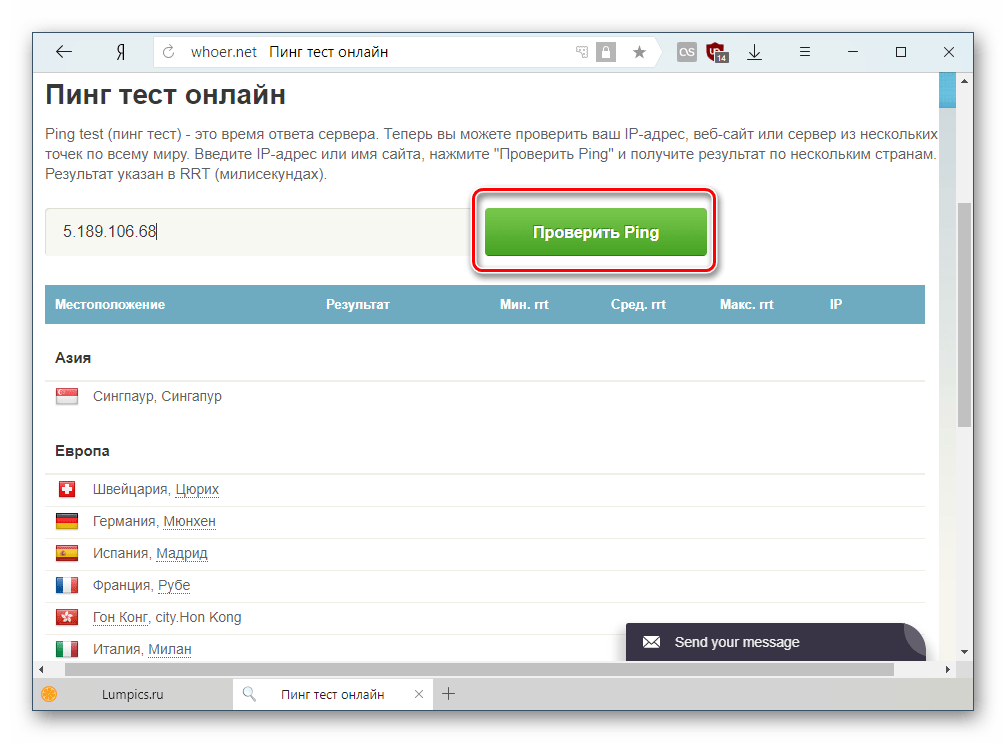 Это относится ко всему, что вы делаете в Интернете — независимо от того, играете ли вы в онлайн-игру
Это относится ко всему, что вы делаете в Интернете — независимо от того, играете ли вы в онлайн-игру
или просто в Интернете.
Иногда пинг может отображаться как «задержка», но в основном это одно и то же. Игры часто отображают пинг с визуальным цветом, чтобы помочь вам понять, насколько хорош ваш пинг — зеленый — это хорошо, желтый — это граница, а красный — плохо.
Как работает Ping
Вот как работает пинг в упрощенном виде:
- Ваш компьютер отправляет небольшой пакет данных — известный как пакет в терминах сети — на удаленный компьютер.
- Удаленный компьютер получает пакет, который запрашивает ответ.
- Удаленный компьютер отправляет пакет обратно вам.
Это один пинг. Ping позволяет вам измерять время прохождения пакета между вашим компьютером и удаленным компьютером. Например, на изображении ниже мы используем команду ping в командной строке Windows
пинговать google.com.
Эта команда отправляет четыре пакета или четыре отдельных пинга. Для первых трех пингов время составляет 10 мс. Для последнего пинга время составляет 12 мс. Это означает, что для первых трех запросов на отправку пакета в Google и отправку его нам потребовалось десять миллисекунд. Для последнего пинга потребовалось двенадцать миллисекунд. Почему это заняло больше времени? Ну, это может быть много вещей — сервер Google работает медленнее, интернет-маршрутизатор между нами и серверами Google
Для первых трех пингов время составляет 10 мс. Для последнего пинга время составляет 12 мс. Это означает, что для первых трех запросов на отправку пакета в Google и отправку его нам потребовалось десять миллисекунд. Для последнего пинга потребовалось двенадцать миллисекунд. Почему это заняло больше времени? Ну, это может быть много вещей — сервер Google работает медленнее, интернет-маршрутизатор между нами и серверами Google
может быть немного более занят, наш прием Wi-Fi может быть немного хуже, или многое другое. Некоторые колебания это нормально.
Пинг — это эхо-запрос ICMP
Когда вы отправляете эхо-запрос, ваш компьютер отправляет пакет эхо-запроса ICMP. ICMP расшифровывается как «Протокол управляющих сообщений Интернета» и представляет собой протокол, который обычно используется между сетевыми устройствами, чтобы они могли общаться друг с другом. Пакет запрашивает «эхо» — другими словами, ответ. Удаленный сервер, когда он получает эхо-запрос, обычно отвечает собственным сообщением. Когда вы запускаете команду ping и видите несколько пингов подряд, каждая строка представляет собой отдельный пакет и его ответ.
Когда вы запускаете команду ping и видите несколько пингов подряд, каждая строка представляет собой отдельный пакет и его ответ.
Однако не каждый компьютер или сервер настроен для ответа на пакеты эхо-запроса ICMP. Компьютер, настроенный на отсутствие ответа на эхо-запросы, не будет отвечать вообще, поэтому вы просто увидите сообщение «Запрошен тайм-аут», поскольку сервер не отвечает на ваши эхо-запросы в отведенное время. Протокол ICMP может быть использован для атак DDoS
,
Потеря пакетов
Ping также может помочь вам определить потерю пакетов. Например, допустим, вы выполнили команду ping и увидели смесь ответов и строк «Время ожидания истекло». Это указывало бы на то, что некоторые пакеты ping либо не были получены удаленным компьютером, либо что их ответы не доходили до вас. Пакеты теряются где-то по пути.
Вы знаете, что потеря пакетов произошла где-то между вами и сервером — либо в сети удаленного компьютера, либо в промежуточном маршрутизаторе, либо у вашего интернет-провайдера, либо в вашей домашней сети. Если у вас возникли проблемы во время работы в Интернете или при игре в онлайн-игру — особенно если вам иногда приходится дважды щелкать ссылки, чтобы загрузить их, — команда ping может помочь вам определить, потеря пакета или нет. Вы также можете запустить команду ping для нескольких разных удаленных серверов, чтобы лучше понять, где происходит потеря пакетов.
Если у вас возникли проблемы во время работы в Интернете или при игре в онлайн-игру — особенно если вам иногда приходится дважды щелкать ссылки, чтобы загрузить их, — команда ping может помочь вам определить, потеря пакета или нет. Вы также можете запустить команду ping для нескольких разных удаленных серверов, чтобы лучше понять, где происходит потеря пакетов.
Ping также отображает серьезность потери пакетов. Например, ниже наш первый пакет достиг сервера и вернул его нам, а три других — нет. Ping отображает это как потерю 75% пакетов — 3 из 4 пакетов были потеряны.
Возможен ли нулевой пинг?
Чем ниже пинг, тем лучше. Нулевой пинг был бы идеальным и означал бы, что наш компьютер мгновенно связывался с удаленным сервером.
Из-за законов физики даже небольшому фрагменту данных, известному как пакет, требуется некоторое время для путешествий. Даже если ваш пакет полностью передается по оптоволоконному кабелю, он все равно ограничен скоростью света. Он также ограничен маршрутизаторами, расположенными вдоль тех волоконно-оптических кабелей, которые должны принимать пакет и пересылать его по разным соединениям.
Если вы попытаетесь пропинговать ваш локальный компьютер — с ping localhost команда — вы просите свой компьютер связаться с самим собой и ответить себе. В этом случае вы часто видите пинг 0 мс. Это просто означает, что ваш компьютер может общаться с самим собой мгновенно. Конечно, это действительно не мгновенно, потому что программному обеспечению требуется небольшое количество времени для выполнения этих операций. Однако он настолько низок, что мы можем округлить его до 0 мс и сказать, что у нас есть пинг 0 для нашего собственного компьютера.
Как только вы добавите кабели
Однако, как только вы начнете добавлять длины кабеля, маршрутизатора и расстояния, вы не получите пинг 0 мс. Например, вы можете попробовать проверить свой собственный домашний маршрутизатор
, Здесь мы пинговали наш домашний маршрутизатор, к которому мы подключены через Wi-Fi
, Это всего лишь несколько комнат, но мы видим средний пинг 3 мс и минимальный пинг 1 мс. Требуется некоторое время, чтобы просто пообщаться с устройством, находящимся в другой комнате. Даже если бы мы не были подключены с помощью Wi-Fi, простое общение с нашими маршрутизаторами часто приводило бы к пингу около 0 мс, а также потребуется некоторое время, чтобы пакет достиг сети вашего провайдера, как только он покинул ваш маршрутизатор и направился к Интернет.
Требуется некоторое время, чтобы просто пообщаться с устройством, находящимся в другой комнате. Даже если бы мы не были подключены с помощью Wi-Fi, простое общение с нашими маршрутизаторами часто приводило бы к пингу около 0 мс, а также потребуется некоторое время, чтобы пакет достиг сети вашего провайдера, как только он покинул ваш маршрутизатор и направился к Интернет.
Другими словами, вы не можете получить пинг 0 мс. Это предел законов физики. Мы не можем передавать информацию мгновенно — за исключением, может быть, квантовой запутанности. Если бы мы нашли способ использовать квантовую запутанность для передачи информации
через Интернет мы можем получить пинг 0 мс — но это единственный вариант здесь. Не задерживайте дыхание для этого прорыва!
Это когда-нибудь случится?
В будущем мы можем абсолютно сократить задержки в Интернете и лучше справляться с ними. Например, веб-браузеры, такие как Chrome, Firefox и Internet Explorer
Это уже «предварительные выборки» страниц, которые вы, возможно, захотите видеть рядом, чтобы устранить эту ощутимую задержку при нажатии на ссылку. Тем не менее, пинг 0 мс — мгновенная передача информации — скорее всего останется неуловимым.
Тем не менее, пинг 0 мс — мгновенная передача информации — скорее всего останется неуловимым.
Изображение предоставлено: сонный котенок на Flickr
PING — сетевая диагностика на IP-уровне
Команда PING это, пожалуй, самая используемая сетевая утилита командной строки. PING присутствует во всех версиях всех операционных систем с поддержкой сети и является простым и удобным средством опроса узла по имени или его IP-адресу.
Для обмена служебной и диагностической информацией в сети используется специальный протокол управляющих сообщений ICMP (Internet Control Message Protocol). Команда ping позволяет выполнить отправку управляющего сообщения типа Echo Request (тип равен 8 и указывается в заголовке ICMP-сообщения) адресуемому узлу и интерпретировать полученный от него ответ в удобном для анализа виде. В поле данных отправляемого icmp-пакета обычно содержатся символы английского алфавита. В ответ на такой запрос, опрашиваемый узел дожжен отправить icmp-пакет с теми же данными, которые были приняты, и типом сообщения Echo Reply (код типа в ICMP-заголовке равен 0) . Если при обмене icmp-сообщениями возникает какая-либо проблема, то утилита ping выведет информацию для ее диагностики.
В ответ на такой запрос, опрашиваемый узел дожжен отправить icmp-пакет с теми же данными, которые были приняты, и типом сообщения Echo Reply (код типа в ICMP-заголовке равен 0) . Если при обмене icmp-сообщениями возникает какая-либо проблема, то утилита ping выведет информацию для ее диагностики.
Формат командной строки:
ping [-t] [-a] [-n число] [-l размер] [-f] [-i TTL] [-v TOS] [-r число] [-s число] [[-j списокУзлов] | [-k списокУзлов]] [-w таймаут] конечноеИмя
Параметры:
-t — Непрерывная отправка пакетов.
Для завершения и вывода статистики используются комбинации клавиш
Ctrl + Break (вывод статистики и продолжение), и Ctrl + C (вывод статистики и завершение).
-a — Определение адресов по именам узлов.
-n число — Число отправляемых эхо-запросов.
-l размер — Размер поля данных в байтах отправляемого запроса.
-f — Установка флага, запрещающего фрагментацию пакета.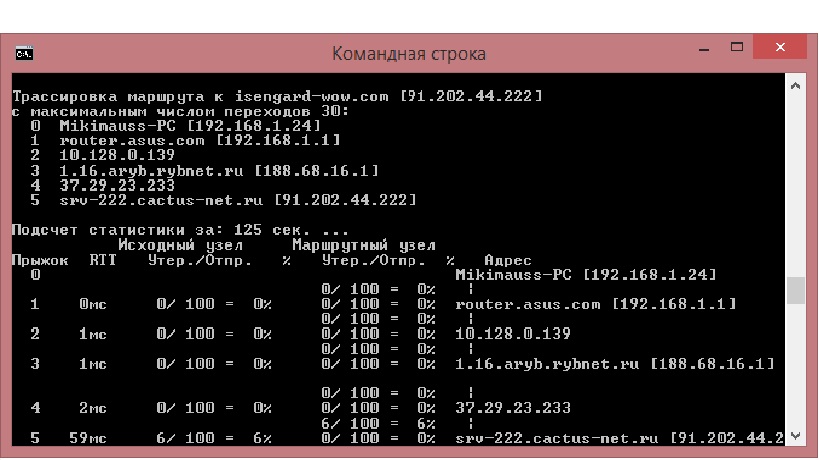
-i TTL — Задание срока жизни пакета (поле «Time To Live»).
-v TOS — Задание типа службы (поле «Type Of Service»).
-r число — Запись маршрута для указанного числа переходов.
-s число — Штамп времени для указанного числа переходов.
-j списокУзлов — Свободный выбор маршрута по списку узлов.
-k списокУзлов — Жесткий выбор маршрута по списку узлов.
-w таймаут — Максимальное время ожидания каждого ответа в миллисекундах.
Примеры использования:
ping google.com — эхо-запрос к узлу с именем google.com с параметрами по умолчанию — количество пакетов равно 4, длина массива данных = 32 байта.
ping -6 ya.ru — пинг узла ya.ru с использованием протокола Ipv6
ping -a 192.168.1.50 — выполнить пинг с определением имени конесного узла по его адресу.
ping -s 192.168.0.1 computer — пинг узла computer от источника 192.168.0.1. Используется когда на компьютере имеется несколько сетевых интерфейсов.
ping w 5000 ya.ru — пинг с таймаутом ожидания равным 5 секунд ( по умолчанию — 4 сек).
ping -n 5000 -l 1000 ab57.ru — опрос узла ab57.ru 5000 раз, пакетами с данными длиной в 1000байт. Допустимая максимальная длина данных — 65500.
ping -n 1 -l 3000 -f ya.ru — пинг с запретом фрагментации пакета.
ping -n 1-r 3 ya.ru — отправить 1 эхо-запрос на узел ya.ru с отображением первых 3-х переходов по маршруту.
ping -i 5 ya.ru — пинг с указанием времени жизни TTL=5. Если для достижения конечного узла потребуется большее количество переходов по маршруту, то маршрутизатор, прервавший доставку ответит сообщением ”Превышен срок жизни (TTL) при передаче пакета.”
Обобщенная схема соединения компьютера (планшета, ноутбука домашней сети) с удаленным конечным узлом можно представить следующим образом:
В качестве домашней сети используется наиболее распространенная сеть с IP-адресами 192.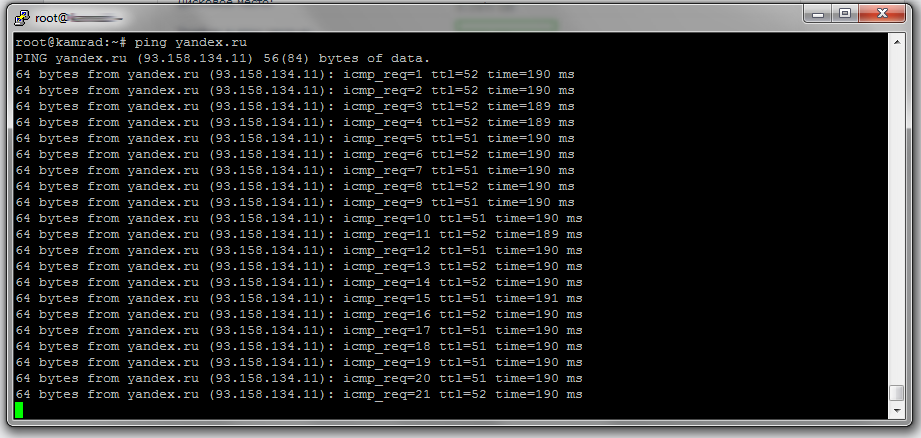 168.1.0 /255.255.255.0 . Речь идет об IPv4 – IP протоколе версии 4, где для адресации используется 4 байта. IP- адреса принято представлять в виде десятичных значений байтов, разделяемых точками. Каждое устройство в сети должно иметь свой уникальный адрес. Кроме адреса, в сетевых настройках используется маска сети ( маска подсети). Маска имеет такой же формат представления, как и адрес. Комбинация адреса и маски определяет диапазон адресов, которые принадлежат локальной сети — 192.168.1.0-192.168.1.255. Первый и последний адреса диапазона не назначаются отдельным сетевым устройствам, поскольку используются в качестве адреса сети и широковещательного адреса. Обычно адрес роутера делают равным 192.168.1.1 или 192.168.1.254. Это не является обязательным стандартом, но на практике используется довольно часто. Единичные биты маски определяют постоянную часть IP-адреса сети, а нулевые — выделяемые отдельным узлам. Значение 255 — это байт с установленными в единицу битами. Маска сети служит средством определения диапазона IP-адресов, принадлежащих локальной сети.
168.1.0 /255.255.255.0 . Речь идет об IPv4 – IP протоколе версии 4, где для адресации используется 4 байта. IP- адреса принято представлять в виде десятичных значений байтов, разделяемых точками. Каждое устройство в сети должно иметь свой уникальный адрес. Кроме адреса, в сетевых настройках используется маска сети ( маска подсети). Маска имеет такой же формат представления, как и адрес. Комбинация адреса и маски определяет диапазон адресов, которые принадлежат локальной сети — 192.168.1.0-192.168.1.255. Первый и последний адреса диапазона не назначаются отдельным сетевым устройствам, поскольку используются в качестве адреса сети и широковещательного адреса. Обычно адрес роутера делают равным 192.168.1.1 или 192.168.1.254. Это не является обязательным стандартом, но на практике используется довольно часто. Единичные биты маски определяют постоянную часть IP-адреса сети, а нулевые — выделяемые отдельным узлам. Значение 255 — это байт с установленными в единицу битами. Маска сети служит средством определения диапазона IP-адресов, принадлежащих локальной сети. Устройства с такими адресами достижимы локально, без использования маршрутизации. Маршрутизация — это способ обмена данными с сетевыми устройствами не принадлежащими к данной локальной сети через специальное устройство — маршрутизатор ( router, роутер ). Маршрутизаторы представляют собой специализированные компьютеры с несколькими сетевыми интерфейсами и специализированным программным обеспечением обеспечивающим пересылку IP-пакетов между отправителем и получателем, находящимися в разных сетях. В такой пересылке могут участвовать несколько маршрутизаторов, в зависимости от сложности маршрута. Домашний роутер — простейшая разновидность маршрутизатора, который обеспечивает пересылку пакетов, адресованных во внешние сети следующему по маршруту маршрутизатору в сети провайдера. Следующий маршрутизатор проверяет достижимость адреса конечного узла локально, и либо пересылает ему данные, либо передает их следующему маршрутизатору в соответствии с таблицей маршрутов. Так происходит до тех пор, пока данные не достигнут получателя или закончится время жизни пакета.
Устройства с такими адресами достижимы локально, без использования маршрутизации. Маршрутизация — это способ обмена данными с сетевыми устройствами не принадлежащими к данной локальной сети через специальное устройство — маршрутизатор ( router, роутер ). Маршрутизаторы представляют собой специализированные компьютеры с несколькими сетевыми интерфейсами и специализированным программным обеспечением обеспечивающим пересылку IP-пакетов между отправителем и получателем, находящимися в разных сетях. В такой пересылке могут участвовать несколько маршрутизаторов, в зависимости от сложности маршрута. Домашний роутер — простейшая разновидность маршрутизатора, который обеспечивает пересылку пакетов, адресованных во внешние сети следующему по маршруту маршрутизатору в сети провайдера. Следующий маршрутизатор проверяет достижимость адреса конечного узла локально, и либо пересылает ему данные, либо передает их следующему маршрутизатору в соответствии с таблицей маршрутов. Так происходит до тех пор, пока данные не достигнут получателя или закончится время жизни пакета.
Команда PING можно использовать для диагностики отдельных узлов:
ping 127.0.0.1 — это пинг петлевого интерфейса. Должен выполняться без ошибок, если установлены и находятся в работоспособном состоянии сетевые программные компоненты.
ping свой IP или имя — пинг на собственный адрес или имя. Должен завершаться без ошибок, если установлены все программные средства протокола IP и исправен сетевой адаптер.
ping IP-адрес роутера — должен выполняться, если исправна сетевая карта компьютера, исправен кабель или беспроводное соединение, используемые для подключения к роутеру и исправен сам роутер. Кроме того, настройки IP должны быть такими, чтобы адрес компьютера и роутера принадлежали одной подсети. Обычно это так, когда сетевые настройки выполняются автоматически средствами DHCP-сервера маршрутизатора.
ping yandex.ru — выполнить опрос узла с именем yandex.ru. Если опрос завершается с ошибкой, то причиной может быть не только отсутствие связи с маршрутизатором провайдера, но и невозможность определения адреса узла yandex.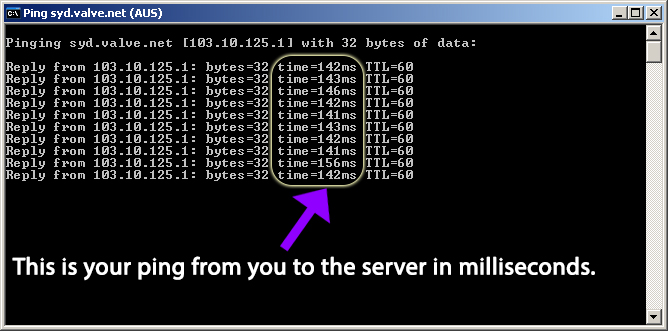 ru из-за проблем с программными средствами разрешения имен.
ru из-за проблем с программными средствами разрешения имен.
ping 8.8.8.8 — выполнить опрос узла с IP-адресом 8.8.8.8 . Если опрос по адресу выполняется без ошибок, а опрос по имени завершается сообщением о неизвестном узле, то проблема в разрешении имен. Причиной может быть неработоспособность DNS-сервера провайдера. В этом случае, можно попробовать сменить его в настройках сетевого соединения на публичные DNS сервера Google с адресами 8.8.4.4 и 8.8.8.8. Также, проблема может быть вызвана плохим качеством связи с провайдером, что сопровождается слишком большим временем отклика и пропаданием пакетов.
ping -t yandex.ru — выполнять ping до нажатия комбинации CTRL+C, При нажатии CTRL+Break — выдается статистика и
опрос узла продолжается.
ping -n 1000 -l 500 192.168.1.1 — выполнить ping 1000 раз с использованием сообщений, длиной 500 байт. Пинг пакетами стандартной длины в 32 байта может выполняться без ошибок, а на длинных — с ошибками, что характерно для беспроводных соединения при низком уровне сигнала в условиях интенсивных помех.
ping -n 1 -r 9 -w 1000 yandex.ru — выполнить ping 1 раз (ключ -n 1), выдавать маршрут для первых 9 переходов (-r 9), ожидать ответ 1 секунду (1000мсек)
В результате выполнения данной команды отображается и трассировка маршрута:
Обмен пакетами с yandex.ru [87.250.251.11] с 32 байтами данных:
Ответ от 87.250.251.11: число байт=32 время=36мс TTL=54
Маршрут: 81.56.118.62 ->
81.56.112.1 ->
10.109.11.9 ->
10.109.11.10 ->
195.34.59.105 ->
195.34.52.213 ->
195.34.49.121 ->
195.34.52.213 ->
87.250.239.23
Статистика Ping для 87.250.251.11:
Пакетов: отправлено = 1, получено = 1, потеряно = 0
(0% потерь)
Приблизительное время приема-передачи в мс:
Минимальное = 36мсек, Максимальное = 36 мсек, Среднее = 36 мсек
В данном примере, между отправителе и получателем пакетов выстраивается цепочка из 9 маршрутизаторов.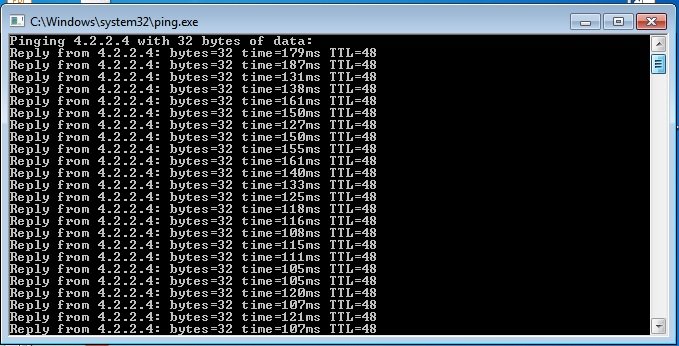 Нужно учитывать тот факт, что в версии утилиты ping.exe для Windows, число переходов может принимать значение от 1 до 9. В случаях, когда этого значения недостаточно, используется команда tracert
Нужно учитывать тот факт, что в версии утилиты ping.exe для Windows, число переходов может принимать значение от 1 до 9. В случаях, когда этого значения недостаточно, используется команда tracert
Отсутствие эхо-ответа не всегда является признаком неисправности, поскольку иногда по соображениям безопасности, некоторые узлы настраиваются на игнорирование эхо-запросов, посылаемых PING. Примером может служить узел microsoft.com и некоторые маршрутизаторы в сетях небольших провайдеров.
Использование PING в командных файлах.
Нередко, команда PING используется для организации задержек в командных файлах. Выполняется пингование петлевого интерфейса с указанием нужного значения счетчика пакетов, задаваемого параметром -n. Посылка эхо-запросов выполняется с интервалом в 1 секунду, а ответ на петлевом интерфейсе приходит практически мгновенно, поэтому задержка будет приблизительно равна счетчику минус единица:
ping -n 11 127.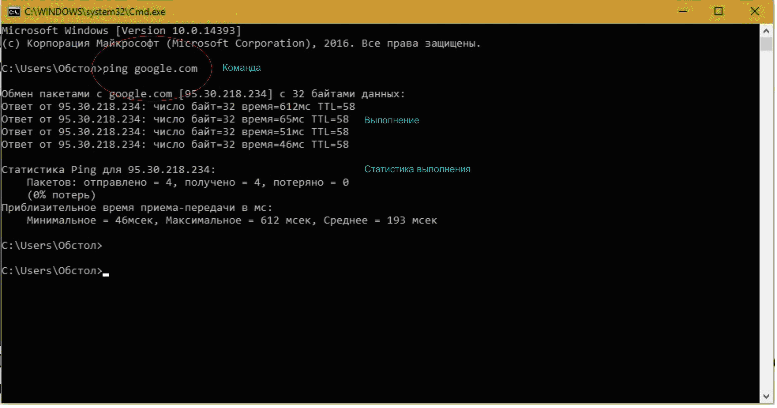 0.0.1 — задержка в 10 секунд.
0.0.1 — задержка в 10 секунд.
Команда PING используется в командных файлах для определения доступности IP-адресов. Поскольку, результат опроса никак не отражается в переменной ERRORLEVEL , то вместо ее анализа
используется поиск определенных признаков в данных стандартного вывода PING. Если внимательно посмотреть на сообщения программы ping.exe при опросе доступного и недоступного узла, то можно заметить, что они значительно отличаются
ping 456.0.0.1 — ping на несуществующий адрес
Ответ на такую команду может отличаться от конкретной версии утилиты, и
может быть приблизительно таким
При проверке связи не удалось обнаружить узел 456.0.0.1. Проверьте имя узла и повторите попытку.
ping yandex.ru — ping на адрес узла yandex.ru
Ответ на ping доступного узла:
Обмен пакетами с yandex.ru [87.250.250.11] по 32 байт:
Ответ от 87.250.250.11: число байт=32 время=10мс TTL=55
Таким образом, для решения задачи определения доступности узла в командном файле, достаточно проанализировать характерные слова в выводе ping. exe при успешном ответе. Наиболее характерно в данном случае наличие слова TTL. Оно никогда не встречается при возникновении ошибки и состоит всего лишь из символов английского алфавита.
exe при успешном ответе. Наиболее характерно в данном случае наличие слова TTL. Оно никогда не встречается при возникновении ошибки и состоит всего лишь из символов английского алфавита.
Для поиска «TTL» в результатах ping.exe удобнее всего объединить ее выполнение в цепочку с командой поиска строки символов FIND.EXE (конвейер ping и find). Если текст найден командой FIND, то значение переменной ERRORLEVEL будет равно 0
ping -n 1 COMPUTER | find /I «TTL» > nul
if %ERRORLEVEL%==0 goto LIVE
ECHO computer недоступен
подпрограмма обработки недоступного состояния
…
Exit
:LIVE — начало подпрограмм
ы обработки состояния доступности узла
…
…
В более простом варианте можно использовать команды:
PING yandex.ru |find «TTL=» && ECHO Yandex pingable — команда ECHO выполняется, если значение ERRORLEVEL, установленное FIND равно 0, т. е узел yandex.ru отвечает на ping.
е узел yandex.ru отвечает на ping.
PING Server64 |find «TTL=» || ECHO Server64 not pingable — команда ECHO выполняется, если значение ERRORLEVEL, установленное FIND не равно 0, т.е. узел Server64 не ответил на ping.
Весь список команд CMD Windows
Ping: что это такое и от чего он зависит
Показатель пинга в некоторых случаях даже важнее скорости скачивания и выгрузки данных. Обычно пользователи интернета обращают первоочередное внимание на скорость загрузки и выгрузки, забывая о параметре задержки. Провести тест текущего пинга можно тут: https://speedtest.kz/ping-test/.
Ping особенно остро влияет на программы и игры, где важен быстрый отклик сервера. Если скорость интернета высокая, но сервера долго отвечают, о комфортном использовании сети и ПО не может быть речи.
Что такое Ping
Ping (пинг) – это время, необходимое пакетам данных для отправки на сервер с устройства пользователя и обратно.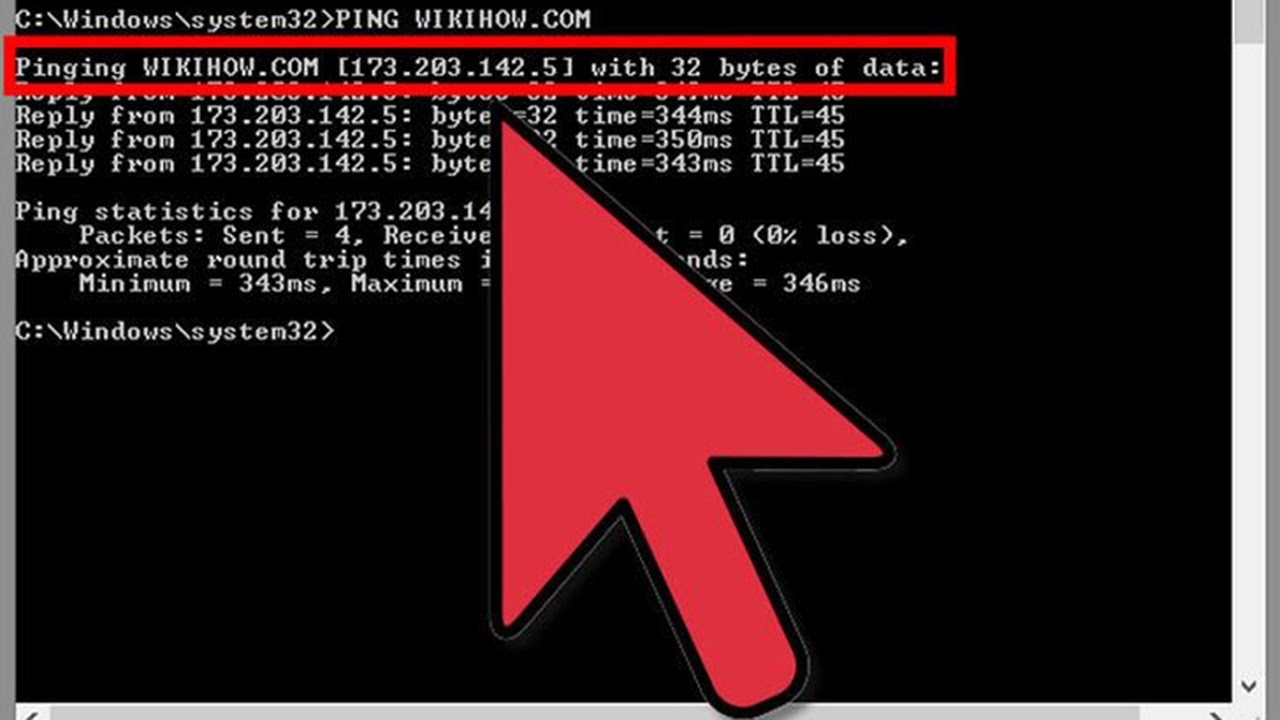 Когда пользователь подключается к интернету, его устройство соединяется с другими серверами, ПК, смартфонами и т.д. Пинг влияет на скорость обмена информацией, кусочками файлов.
Когда пользователь подключается к интернету, его устройство соединяется с другими серверами, ПК, смартфонами и т.д. Пинг влияет на скорость обмена информацией, кусочками файлов.
Пинг измеряется в миллисекундах (мс). Чем ниже это значение, тем лучше:
- До 50 мс. Идеальный пинг с неощутимой задержкой, моментальным обменом данными между сервером и устройством пользователя.
- 50-100 мс. Нормальный пинг. Показателя достаточно для комфортного использования сети без ощутимых задержек отклика. Такой Ping считается нормальным и для серфинга в сети, и для онлайн игр.
- Более 100 мс. Высокий пинг, некомфортный в онлайн играх, приложениях и некоторых программах. Пользователь физически замечает задержки при отклике на команды, действия.
Очень высокий пинг делает затруднительным нормальное использование интернета и программ. Ответственный провайдер должен решать проблемы с задержкой также, как со скоростью по тарифу.
От чего зависит Ping
Проверка пинга может показывать разные результаты в разные промежутки времени.
Показатель задержки зависит от нескольких факторов:
- Скорость интернета. При медленном подключении пакеты данных дольше проходят путь между устройством абонента и сервером. Однако скорость интернета оказывает небольшое влияние на Ping.
- Удаленность серверов. Это механическая причина. Чем больше расстояние между пользователем и сервером физически, тем больше пинг. Например, задержка у пользователя, подключенного из Сибири к серверу в Москве будет заметно ниже, чем при подключении к европейским серверам.
- Загруженность интернет канала. Провайдеры выделяют каналы определенной ширины на каждого абонента. Канал забивается при многократных подключениях к сети или нагрузках на трафик.
Если в определенные моменты вам важно получить наименьший пинг, рекомендуется отключить лишние устройства от сети, закрыть сторонние программы и вкладки браузера. Эти мелочи помогут сэкономить трафик, освободить канал и повысить Ping.
Как узнать свой пинг
Для проверки задержки на интернет подключении воспользуйтесь бесплатным Ping Test на сервисе SPEEDTEST.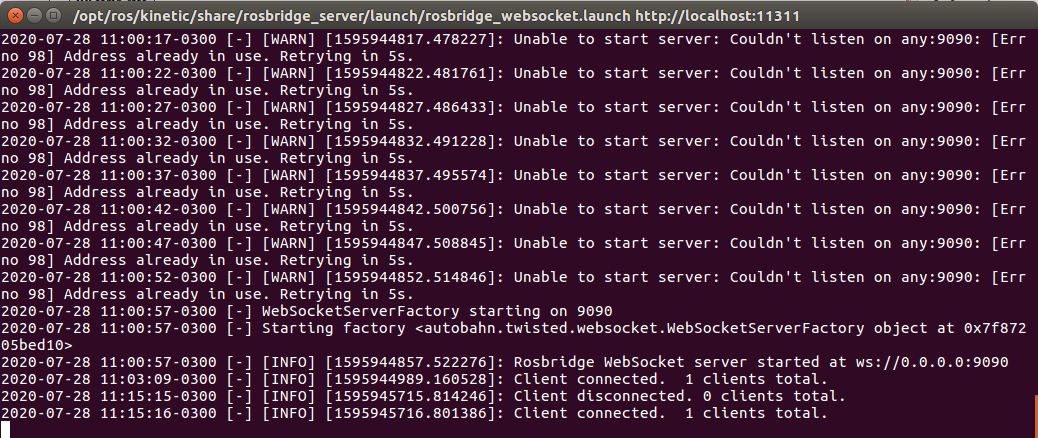 kz:
kz:
- Подключите одно устройство к интернету. Лучше использовать кабельное подключение, результат будет достовернее. Отключите все прочие устройства от сети, включая смартфоны и планшеты.
- Откройте браузер с единственной вкладкой, перейдите на сервис SPEEDTEST.kz. Закройте лишние программы и вкладки, они повлияют на ширину канала и итоговый результат.
- Запустите проверку. Это занимает 1-2 минуты, в зависимости от производительности устройства и качества интернета.
- Сохраните результат. На SPEEDTEST.kz результаты проверки можно сохранять или делиться в социальных сетях.
Сервис работает полностью бесплатно, не требует регистрации. SPEEDTEST.kz показывает точный пинг на момент проверки. В будущем этот результат может измениться.
Время отклика в online играх
Наверное, каждый, кто играет в мультиплеерные игры, сталкивался с понятием “ping в online играх”. Но что означают цифры пинга? От чего он зависит, как его снизить? Эти вопросы мы бы хотели рассмотреть в данной статье.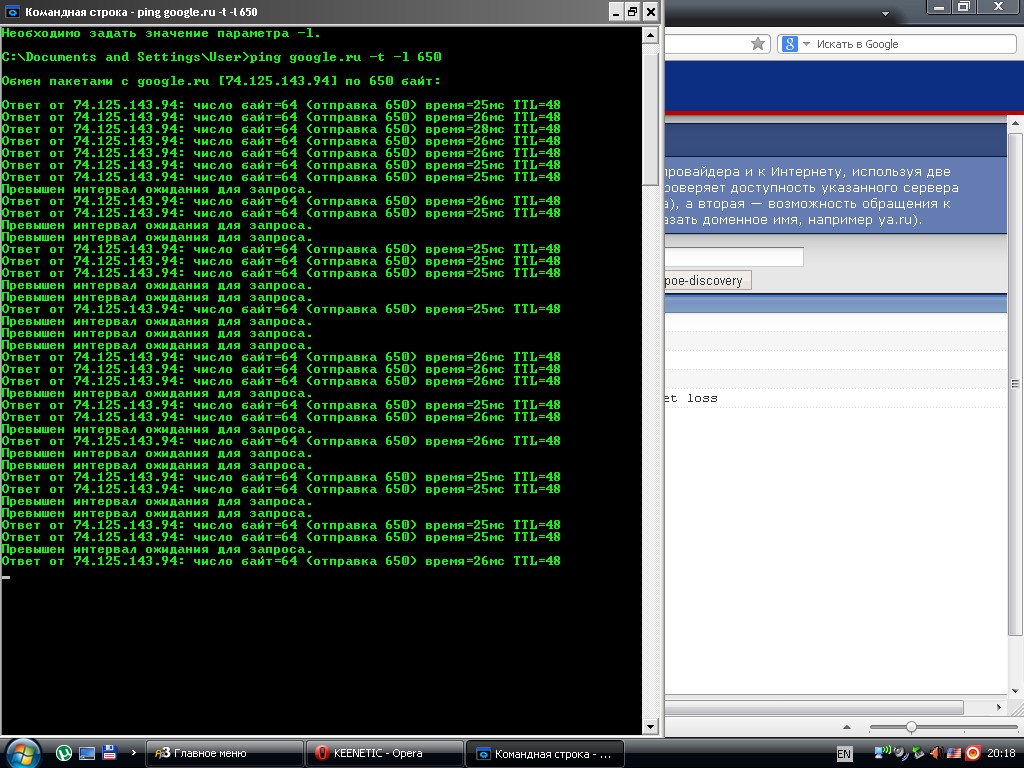 На самом деле, в компьютерных сетях пинг называется иначе — круговой задержкой (анг. “round trip time”, RTT). Круговая задержка – это время, которое требуется для отправки сигнала, плюс время, которое требуется для подтверждения получения сигнала. RTT измеряется в миллисекундах (мс). 1 мс = 0.001 с. Приблизительное время реакции человека – порядка 100-200 мс. Так что, если ваш пинг держится на отметке ниже 100 мс, то беспокоится не о чем.
На самом деле, в компьютерных сетях пинг называется иначе — круговой задержкой (анг. “round trip time”, RTT). Круговая задержка – это время, которое требуется для отправки сигнала, плюс время, которое требуется для подтверждения получения сигнала. RTT измеряется в миллисекундах (мс). 1 мс = 0.001 с. Приблизительное время реакции человека – порядка 100-200 мс. Так что, если ваш пинг держится на отметке ниже 100 мс, то беспокоится не о чем.
Так какие же факторы влияют на RTT?
- Дистанция – расстояние, которое проходит сигнал от пользователя до сервера и обратно.
- Средства приёма-передачи – средства, которые используются для передачи сигнала (например, витая пара, Wi-Fi, или волоконно-оптический кабель), могут влиять на то, как быстро запрос будет отправлен.
- Количество промежуточных точек между пользователем и сервером – промежуточным точкам или серверам нужно время для обработки, что увеличивает задержку.
 Чем больше промежуточных точек между пользователем и сервером, тем выше задержка.
Чем больше промежуточных точек между пользователем и сервером, тем выше задержка. - Загруженность сети – задержка увеличивается, если сеть перегружена трафиком. И наоборот, низкий уровень трафика может уменьшить RTT.
- Время ответа сервера – время, которое нужно серверу для ответа на запрос. Оно зависит от вычислительных мощностей сервера, количества запросов, поступающих на сервер, и от характера запроса (т.е. сколько работы серверу нужно выполнить для обработки запроса). Большое время ответа сервера также увеличивает задержку.
Допустим, наш компьютер обозначен на схеме как R1, а сервер нашей игры – R2. Первое, что делает наш компьютер – это “запихивает” все биты отправляемых данных в провод (или отправляет их по воздуху, в случае беспроводного соединения). На схеме это обозначено как T1 – задержка наших домашних средств приёма-передачи. Здесь также очень влияет то, насколько сильно ваша сеть загружена трафиком. Далее наш пакет с данными отправляется в путешествие до сервера, на схеме это обозначено как Pr1. Здесь в основном влияют 2 фактора: дистанция и количество промежуточных точек между вами и сервером. Далее, пакет с нашими данными всё-таки добирается до сервера. Но сервер его должен принять и обработать. Здесь на задержку влияет общая производительность сервера и его загруженность (на схеме эта задержка обозначена как queue). После этого, тоже самое происходит для ответа сервера, он “запихивает» все данные ответа в провод, отправляет пакет с данными в далекое путешествие до компьютера, наш компьютер принимает этот пакет с данными и обрабатывает. Но это теория, а как это работает на практике, и какая из этих задержек больше всего влияет на наш итоговый пинг, который мы наблюдаем в игре? Для этого нам может помочь инструмент, который называется трассировка.
Далее наш пакет с данными отправляется в путешествие до сервера, на схеме это обозначено как Pr1. Здесь в основном влияют 2 фактора: дистанция и количество промежуточных точек между вами и сервером. Далее, пакет с нашими данными всё-таки добирается до сервера. Но сервер его должен принять и обработать. Здесь на задержку влияет общая производительность сервера и его загруженность (на схеме эта задержка обозначена как queue). После этого, тоже самое происходит для ответа сервера, он “запихивает» все данные ответа в провод, отправляет пакет с данными в далекое путешествие до компьютера, наш компьютер принимает этот пакет с данными и обрабатывает. Но это теория, а как это работает на практике, и какая из этих задержек больше всего влияет на наш итоговый пинг, который мы наблюдаем в игре? Для этого нам может помочь инструмент, который называется трассировка.
Трассировка и её расшифровка
Трассировка – это определения маршрутов следования данных в сетях TCP/IP. Для трассировки нам потребуется узнать ip-адрес игрового сервера. Его можно узнать в техподдержке разработчика игры, но как поступить, если разработчик отказался предоставлять ip-адрес сервера?! Об этом нужно поговорить подробнее.
Для трассировки нам потребуется узнать ip-адрес игрового сервера. Его можно узнать в техподдержке разработчика игры, но как поступить, если разработчик отказался предоставлять ip-адрес сервера?! Об этом нужно поговорить подробнее.
Что делать, если не найти IP сервера?
Если техподдержка игры не отвечает или отказалась передавать вам данные о сервере, не отчаивайтесь. Его можно найти самостоятельно с помощью встроенной утилиты Windows “Монитор ресурсов”. Рассмотрим последовательность действий на игре “World of Warcraft”. Для начала запустим игру, далее нажимаем сочетание клавиш Win + R. В открывшемся окне пишем resmon.exe и нажимаем ОК.
В данном окне нас интересует вкладка Сеть.
Перед вами все процессы, проявляющие сетевую активность, но нас интересует только Wow.exe (в данном случае, это процесс игры “World of Warcraft”). Ставим ✔ галочку на нужный процесс для того, чтобы отфильтровать сетевые подключения именно нашей игры.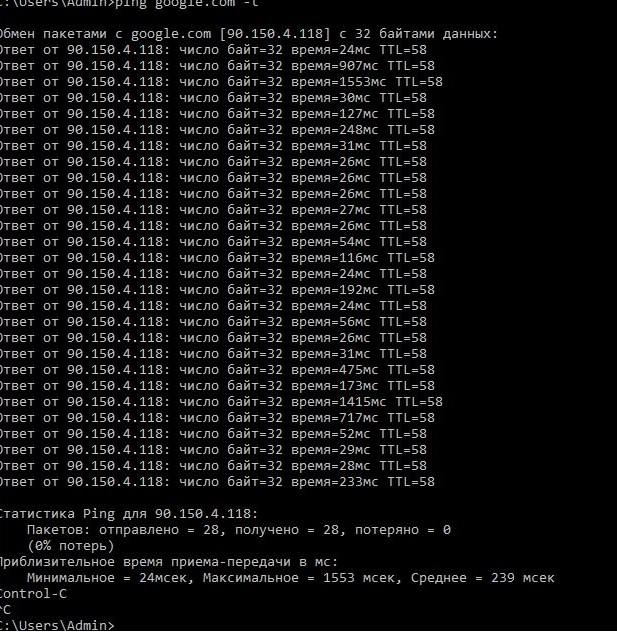
В этом окне может быть множество подключений, но ищем то, где задержка неудовлетворительна. Для наглядности мы искусственно повысили PING, нагрузив процессор (CPU) и оперативную память (RAM) своего роутера, почти до 100%.
Задержка до сервера игры соответственно возросла в два раза. Это наглядный пример того, как нагрузка на роутер влияет на ping в игре.
Вернемся к самой трассировке
Чтобы сделать трассировку до нужного нам сервера, нужно открыть командную строку. Делается это нажатием сочетания клавиш Win + R. В открывшемся окне пишем cmd и нажимаем ОК.
После, в поле командной строки пишем tracert и через пробел вписываем интересующий нас ip-адрес (в данном случае, это 37.244.59.94) и нажимаем Enter. Согласно данным сайта, этот сервер находится в Париже.
Разберем подробнее. В первых 4-х прыжках, ваши данные проходят через сеть провайдера МАРТ.
Следующие 4 прыжка (с 5 по 8) идут через город Самара, а именно, через магистрального провайдера ПАО “Мегафон”. IP-адреса, которые начинаются с десятки — это приватные (серые) ip-адреса. Они используются в локальной сети, и информацию о них найти невозможно. Скачок в этом случае происходит между 5-й и 8-й строками. Оба этих адреса принадлежат компании Мегафон.
На 9-м прыжке пакет долетает до Швеции и, судя по хост-нейму, попадает в сеть, принадлежащую Blizzard Entertainment, разработчику игры “World of Warcraft”, трассировку до которой мы делаем.
С 10 по 14 пакет уже во Франции, также в сети Blizzard.
Далее мы видим надпись: “Превышен интервал ожидания для запроса”. Но это не значит, что наш пакет не улетел дальше и не прибыл в место назначения. Эта запись может означать как потерю пакетов, так и то, что узел сети просто закрыт настройками безопасности.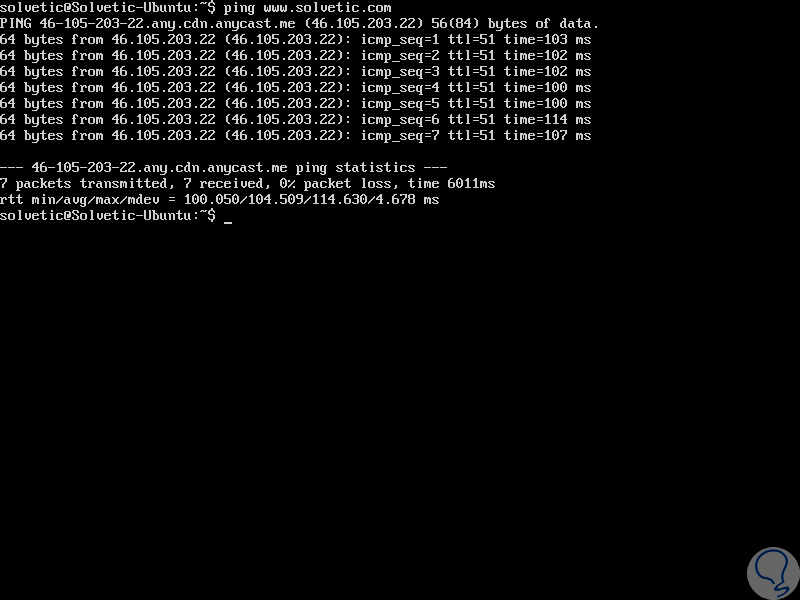 Иногда провайдеры специально настраивают узлы так, чтобы они не отвечали на трассировочные пакеты, дабы снизить нагрузку.
Иногда провайдеры специально настраивают узлы так, чтобы они не отвечали на трассировочные пакеты, дабы снизить нагрузку.
В данном случае сервера просто закрыты от трассировочных пакетов, и как менялась задержка на этих узлах (с 15 по 30) — мы не узнаем. Возможно, 15-й прыжок и есть конечный сервер, но он закрыт. Но, судя по тому, что ping в игре, на момент трассировки, не превышал 40-42 мс, на дальнейших узлах изменений нет.
Но выводы можно сделать и из доступных нам данных.
В данном случае, небольшой скачок пинга (22-25 мс) наблюдается на стороне магистрального провайдера Мегафон. Далее, задержка повышается (40-41 мс) на стороне транзитных узлов Blizzard во Франции.
Вот так и формируется задержка в вашей любимой игре. Но вы спросите: “так как понизить пинг?”. Для этого я приведу несколько важных советов:
— Средства приёма и передачи данных (роутер) и способ подключения к ним (Wi-Fi или кабель) очень сильно влияют на пинг, поэтому самый важный совет – подключайте ваше устройство кабелем и используйте роутер с высокопроизводительным процессором. А лучше — подключайтесь напрямую, без использования маршрутизатора.
А лучше — подключайтесь напрямую, без использования маршрутизатора.
— Отключите программы, которые нагружают вашу сеть. Например, torrent-клиенты и игровые клиенты. Они могу скачивать обновления для других игр и тем самым нагружать ваш роутер. Их можно отследить все той же утилитой “Монитор ресурсов”.
— Уточните у провайдера какого «цвета» ваш ip-адрес. Многие игры нестабильно работают на “серых” адресах. Наши коллеги, например, столкнулись с такой проблемой в игре PUBG (PlayerUnknown’s Battlegrounds). Проявлялось это не только высоким пингом, но и постоянными вылетами из игровой сессии. Решилась проблема переходом на тариф с “белым” адресом. Подробнее об ip-адресах можно прочитать в статье Дмитрия Сергеенкова “Какого “цвета” ваш IP?”.
— К слову, о нагрузке на роутер и тарифе Интернета. Возможно, кто-то из членов вашей семьи просматривает фильм в 4К в момент, когда вы играете. При тарифе Фристайл-100(40) скорость доступа в Интернет, в часы наивысшей нагрузки, не превысит 40 Mbps, а этого едва ли хватит на просмотр потокового 4К контента, в связи с этим задержка в игре заметно возрастет.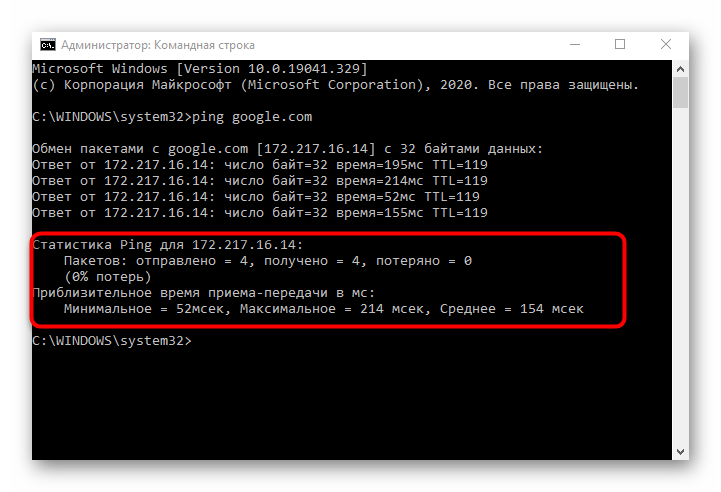 В таком случае рекомендую задуматься о смене тарифа.
В таком случае рекомендую задуматься о смене тарифа.
— Проверьте ПК на вирусы. Часто заражение ПК является причиной высокого пинга.
— Перезагрузите роутер и перезапустите игру. После этого маршруты могут перестроиться, и ваше подключение к серверу обойдет участок, где задержка повышалась. Так как во многих играх подключение не статическое и игра подключается к менее загруженному серверу при запуске.
— Не забывайте, что проблемы могут быть и на самом сервере игры и, как правило, крупные разработчики публикуют такие данные в собственных лаунчерах (программа для запуска игры), форумах или в социальных сетях.
— Если высокий пинг в игре – попробуйте сменить сервер, если это возможно, т.к. его местоположение влияет на дистанцию и количество промежуточных точек между пользователем и сервером.Также есть различные утилиты для подбора оптимального сервера, как, например, у “Wargaming” (разработчика игры ”World of Tanks”), программа называется WoT Ping Clusters.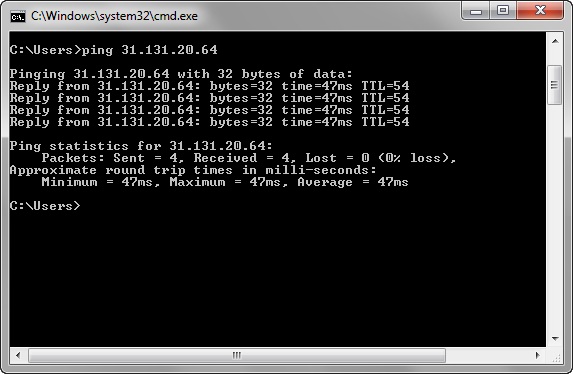 Просто нажимаете “Пинг!” и вам рекомендуется оптимальный сервер с наименьшим показателем задержки.
Просто нажимаете “Пинг!” и вам рекомендуется оптимальный сервер с наименьшим показателем задержки.
И у Blizzard Entertainment есть инструмент для сетевой диагностики, а найти его можно по ссылке. Пользоваться им очень просто. Выбираете регион и интересующую вас игру, далее ставите галочку на Traceroute и нажимаете “Запустить тест”.
Спустя несколько секунд трассировка готова! Можете сделать скриншот и переслать в техподдержку вашего провайдера.
В этой статье мы постарались объяснить, что время отклика зависит от множества факторов. Далеко не все они подвластны пользователю или провайдеру. Например, если два игрока играют на сервере, находящемся на M-IX (Москва) и при этом один находится в Великих Луках, а другой в Москве, время отклика у них всегда будет разным. Сеть Интернет — это “живой” организм. В ней постоянно появляются новые узлы и линии связи. Постоянно строятся новые дата-центры и игровые издатели запускают новые сервера. Поэтому время отклика тоже может меняться со временем.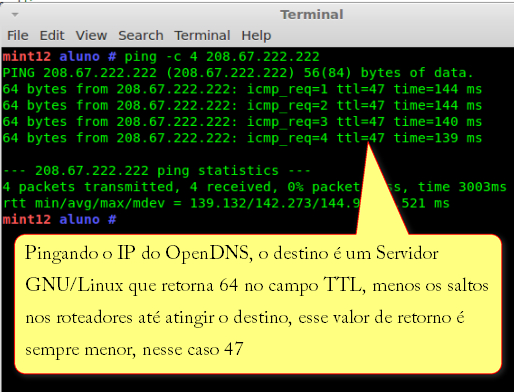 Но всегда остаются География и, их Величество, Физика. Поэтому, если пинг до вашей любимой игры находится в пределах разумного (для каждой игры и сервера эти рамки свои), мы рекомендуем просто получать от нее удовольствие. Ну, а если вы вдруг обнаружили, что показатель RTT еще вчера был 10-30-50 мс, а сегодня внезапно увеличился до 110-330-550 мс, вы всегда можете обратиться в техническую поддержку ГК Март (возможно, в этом случае не лишним будет побеспокоить еще и поддержку игры).
Но всегда остаются География и, их Величество, Физика. Поэтому, если пинг до вашей любимой игры находится в пределах разумного (для каждой игры и сервера эти рамки свои), мы рекомендуем просто получать от нее удовольствие. Ну, а если вы вдруг обнаружили, что показатель RTT еще вчера был 10-30-50 мс, а сегодня внезапно увеличился до 110-330-550 мс, вы всегда можете обратиться в техническую поддержку ГК Март (возможно, в этом случае не лишним будет побеспокоить еще и поддержку игры).
Над статьей работали: Нестеров Иван, Сироткин Александр, Сергеенков Дмитрий.
подробный обзор – База знаний Timeweb Community
Ping – утилита командной строки, которая нужна для проверки подключения к другому компьютеру на уровне IP. Принцип работы очень простой: команда ping ip отправляет серию небольших пакетов данных на указанное устройство, а затем показывает время ответа.
Ping – основная команда TCP/IP, которая используется для устранения неполадок подключения, доступности и разрешения имени. Она также позволяет узнать имя и IP-адрес компьютера.
Она также позволяет узнать имя и IP-адрес компьютера.
Синтаксис команды ping
Команда ping в Windows имеет следующие параметры, которые позволяют решать разные задачи:
ping [/t] [/a] [/n <count>] [/l <size>] [/f] [/I <TTL>] [/v <TOS>] [/r <count>] [/s <count>] [{/j <hostlist> | /k <hostlist>}] [/w <timeout>] [/R] [/S <Srcaddr>] [/4] [/6] <targetname>Чтобы посмотреть в командной строке (cmd) ping-команды, вызовите справку:
ping /?
На Linux параметры команды отличаются. Чтобы посмотреть доступные опции, выполните в терминале команду:
ping -help
Суть команды ping проста, но примеров ее использования очень много. Давайте посмотрим, что можно делать с ее помощью.
Простая проверка доступности
Это то, что делали многие пользователи, – пинговали популярные ресурсы, чтобы убедиться, что интернет на их компьютере работает. Эта же команда используется для проверки доступности.
Эта же команда используется для проверки доступности.
Пример запроса:
ping google.com // вместо домена можно указать IP-адрес
Windows отправит только 4 запроса, после чего выдаст статистику для указанного адреса. Можно убрать это ограничение, указав параметр -t.
Чтобы прервать отправку и получить статистику, нажимаем сочетание клавиш Ctrl+C.
По умолчанию команда ping IP-адреса на Linux посылает пакеты, пока вы не прервете их отправку вручную с помощью сочетания клавиш Ctrl+C. Чтобы ограничить количество, укажем нужное число. Например:
ping -c 3 google.com // будет отправлено 3 пакета
Изменение интервала между отправкой пакетов
По умолчанию пакеты отправляются с интервалом в одну секунду. Но можно установить другое время.
ping -i 5 IP-адрес // 5 секунд между отправкой пакетов ping -i 0.2 IP-адрес // 2 миллисекунды между отправкой пакетов
Для установки значений меньше 0. 2 секунды требуются права суперпользователя (sudo).
2 секунды требуются права суперпользователя (sudo).
Массовая отправка пакетов для нагрузочного тестирования
Эта возможность также доступна только суперпользователям:
ping -f IP-адрес // за секунду будут отправлены сотни тысяч запросов
Изменение размера пакета
По умолчанию размер пакета – 32 байта. Можно установить другой размер:
$ ping -s 100 IP-адрес // значения указываются в байтах
Включение звукового сигнала
Если ответа от хоста нет, отправляем эту команду:
Затем начинаем искать причину сбоя. После ее устранения воспроизведется звуковой сигнал. Он говорит о том, что хост теперь отвечает.
Вывод статистики ping
Чтобы не засорять терминал лишней информацией, пропустим ответы хоста и сразу получим статистику:
$ ping -c 5 -q IP-адрес
А можно, наоборот, получать статистику выполнения без прерывания команды. Для этого нужно нажать сочетание клавиш CTRL + |.
Команда Ping в Linux: Руководство по Использованию
VPS
access_time
28 июля, 2020
hourglass_empty
3мин. чтения
Команда PING Linux, или Packet Internet Groper — популярная утилита. Её основная цель — управление состоянием сетевого подключения между источником и устройством с помощью IP-сети. В этом руководстве вы узнаете, как она работает и чем может быть полезна вашему проекту.
Что Такое Команда Ping в Linux?
С помощью команды Linux ping мы также можем отправить сообщение узлу и получить ответ из сети, проверив скорость соединения. Это работает следующим образом: утилита отправляет серию ICMP-сообщений (Internet Control Message Protocol) целевому хосту и ожидает ответ — ICMP эхо-ответ от хоста и устройства. Таким образом, мы получаем информацию о выполнении сети и целостности соединения с сервером.
По сути, команда отправляет сообщение ECHO_REQUEST и получает ECHO_RESPONSE. Если в сообщении указано “fast ping low latency” (“быстрый пинг с низкой задержкой”) это означает быстрое соединение.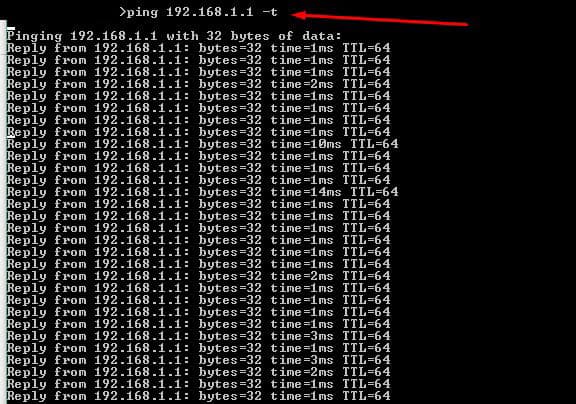 Измеряется в миллисекундах.
Измеряется в миллисекундах.
PING предварительно установлена на каждом современном компьютере, VPS или другом устройстве, поскольку это довольно востребованная утилита. Команда ping в Linux — это быстрый и простой способ «проверить пинг», или соединение между устройством и хостом (сервером).
Будь то локальная (LAN) или глобальная вычислительная сеть (WAN), ping предоставляет точные сведения о подключении. Вы также получаете статистические сводки, которые включают информацию о минимальных и максимальных раундах, количестве переданных и полученных пакетов, процент потерянных пакетов и стандартное отклонение от среднего значения. Таким образом, пользователь может полностью проверить качество сетевого соединения между двумя устройствами. Здорово, не так ли?
Проверка пинга между вашим компьютером и целевым хостом позволит вам определить:
- Статус целевого хоста: доступен ли он
- Измерение времени соединения (хост-компьютер-хост)
- Процент потерянных пакетов.

Как Установить Команду Ping в Linux
Помните, что сначала мы должны подключиться к нашему VPS по SSH. Вы можете обратиться к нашему руководству по PuTTY, если у вас возникли проблемы.
В большинстве версий Linux ping установлена по умолчанию. Вы можете проверить это, выполнив команду:
ping -V
Если ping отсутствует, быстрое обновление системы должно помочь:
apt-get update && apt-get install -y iputils-ping
Как Пользоваться Командой Linux Ping?
В Linux есть разные варианты, как можно проверить соединение между двумя сетями:
1. Проверка Соединения
Вы можете запустить в своей системе простую и быструю команду, чтобы проверить состояние целевого хоста и сервера или компьютера.
В этом примере мы проверим сетевое соединение с www.google.com:
ping google.com
Вот результат:
Если вы не знаете домен, вы также можете использовать IP-адрес. Здесь IP-адрес Google отображается в скобках вместе с полной статистической сводкой.
- min — минимальное время ответа
- avg — показывает среднее время ответа
- max — максимальное время ответа
Чтобы остановить команду ping в Linux, используйте Ctrl + C. Это остановит отправку пакетов на целевой хост. Также команда остановит все процессы в терминале.
2. Указание Количества ECHO_REQUEST
Параметр команды -c используется для указания количества пакетов или запросов, которые хочет выполнить пользователь.
Синтаксис будет выглядеть так:
ping –c * primerdomen.com
Здесь * — количество пингов, которые вы хотите выполнить.
3. Звуковой Пинг
Опция команды Linux ping -a создаёт звуковой сигнал, чтобы проверить, является ли хост активным или нет, таким образом сообщая вам об этом.
Команда будет выглядеть так:
ping –a primerdomen.com
Помните, чтобы завершить пинг, нажмите Ctrl+C.
4. Установка Интервалов
Опция –i в Linux позволяет пользователю устанавливать интервалы в секундах между каждым пакетом.
Команда имеет ту же структуру, что и предыдущие:
ping –i 2 –c 7 primerdomen.com
Цифры, которые вы видите в команде могут быть изменены по вашему желанию.
5. Получать Только Сводку Команды Ping
Чтобы получить только сводную информацию о сети, используйте параметр -q в командной строке терминала Linux:
ping –c 7 –q primerdomen.com
Опять же, мы по-прежнему указываем -c 7 для выполнения семи запросов, но получаем только сводку, поскольку добавили -q.
6. Тестируем Нагрузку на Сеть с Помощью Команды Linux Ping
Команда ping позволяет отправлять 100 или более пакетов в секунду с помощью следующей команды:
ping –f primerdomen.com
Это отличный вариант, если вы хотите проверить, как ваш сайт или сервер справляется с нагрузкой на сеть — большим количеством запросов.
Итоги
Команда Ping в Linux — это популярная утилита для устранения проблем доступности хостов в сети. Она помогает нам понять причину, по которой сайт может не загружаться.
Нам нужно найти причину проблемы, ведь это может быть что угодно: подключение к интернету, потеря сети или сайт больше недоступен. Ping — команда, которая помогает определить доступность сетевого устройства.
Это очень быстрая и понятная команда, поэтому многие пользователи предпочитают использовать именно её для устранения неполадок. Теперь вы тоже знаете, как она работает!
Команда Ping | REG.RU
В этой статье мы расскажем, что делает команда Ping, и разберём, где может понадобиться команда Ping.
Ping: описание команды
Серверы требуют постоянной диагностики своих систем. Одним из базовых инструментов, который помогает в администрировании сервера, является утилита Ping. Её основная задача ― определение работоспособности узла, сайта или сервера в интернете.
Как это работает? Команда Ping в cmd посылает небольшие пакеты на сервер, который нужно проверить. Через некоторое время от сервера приходит ответ ― те же пакеты, что и были отправлены. Исходя из этого ответа оценивается работоспособность сервера. Устройство работает нормально, если отправленные пакеты вернулись полностью и быстро.
Кроме проверки доступности удалённого хоста, с помощью этой команды можно:
- измерить время, за которое сервер отвечает на команду,
- выявить IP-адреса хоста в локальной и глобальной сети,
- определить качество соединения (были ли потеряны пакеты в пути),
- внедрить команду в bash-скрипт для автоматической проверки сетевого устройства.
Обратите внимание! Если вы используете прокси-сервер, команда пинг работать не будет, так как для её действия нужно прямое соединение с устройством.
У команды есть несколько параметров, которые предназначены для разных задач. Чтобы посмотреть все возможные опции, введите в командной строке:
В Windows:
Как войти в командную строку Windows
-
1.Нажмите значок поиска на Панели задач.
-
2.В строке поиска введите cmd.
-
3.В результатах поиска найдите Командная строка.
-
4.В открывшемся меню выберите пункт Запустить от имени администратора:
В Linux:
Перед вами появится весь список доступных параметров:
Как проверить доступность и работоспособность сервера
Это самый простой запрос. Устройство должно отправить некоторое количество пакетов на нужный сервер и проверить время ответа и количество возвращённых параметров. Также этим методом пользователи пингуют популярные сайты, чтобы узнать, есть ли проблемы с интернет-соединением на их устройстве.
Для проверки доступности сервера введите:
Вместо domain.name может быть указан:
- любой домен, например доменное имя вашего сайта, на котором наблюдаются неполадки,
- IP-адрес.
На Windows и Linux эта команда работает по-разному. Команда Ping в Linux посылает пакеты, пока вы не прервёте их отправку вручную с помощью сочетания клавиш Ctrl+C.
Вам придёт ответ:
Ubuntu ping
В выданной статистике будет информация о количестве отправленных, полученных и потерянных пакетов, а также минимальное, максимальное и среднее время их передачи.
На Windows команда по умолчанию отправляет только 4 пакета. Если на Windows вам нужно отправить больше пакетов, можно ввести команду с параметром -t. Это будет выглядеть так:
Команда будет бесконечно пинговать удалённый сервер, пока вы не нажмёте Ctrl+C. После остановки перед вами снова появится статистика, но отправленных пакетов будет больше.
Хорошим временем отклика считается 10 ms, удовлетворительным ― до 20 ms. Значения выше этих могут говорить о проблеме при работе с удалённым сервером.
Вместо цифр может появиться фраза «Превышен интервал ожидания». Такое бывает, когда сервер не успел ответить за 4 секунды. Это установленное по умолчанию время ожидания для утилиты. Такой ответ не всегда говорит о проблемах на сервере. Ping-запросы не приоритетны. Если сервер перегружен, он может выполнить их позже. Можно увеличить время ожидания сервера по инструкции ниже и попробовать ещё раз.
Как увеличить время ожидания ответа от сервера
Время ожидания ответа можно изменить с помощью параметра -w.
Введите:
Где 5000 ― время ожидания в миллисекундах (1с = 1000 мс).
Как отправить определённое количество пакетов
Необязательно вручную останавливать отправку пакетов. Можно сразу ограничить их количество параметром -c. Для этого введите:
Где:
- 6 ― количество пакетов,
- domain.name ― доменное имя или IP-адрес.
Как изменить размер пакета
По умолчанию команда отправляет пакеты размером по 56 байт. Такой размер файлов не влияет на работу сети при пинговании. Если нужно, вес пакетов можно изменить. Для этого используйте параметр -s. Введите:
ping -s packet_size domain.nameГде:
- packet_size ― размер пакета в байтах,
- domain.name ― доменное имя или IP-адрес.
Например: ping —s 100 123.456.1.1
Как изменить интервал времени отправления пакета
По умолчанию пакеты отправляются с интервалом в 1 секунду. Если вы хотите сделать интервал меньше или больше, введите:
Где:
- 5 ― количество секунд между отправками пакетов,
- domain.name ― доменное имя или IP-адрес.
Обратите внимание! Для установки значений меньше 0,2 секунды требуются права суперпользователя.
Комбинация параметров
Чтобы получить подходящую команду, можно комбинировать параметры.
Например: ping —с 6 —s 100 domain.name.
Как протестировать нагрузку
Чтобы протестировать нагрузку, нужно организовать массовую отправку пакетов. Обратите внимание, эта команда доступна только для суперпользователя. Введите:
За секунду будут отправлены тысячи запросов. Чтобы прекратить отправку, нажмите Ctrl+C. Система покажет вам количество отправленных и обработанных пакетов.
Как включить звуковой сигнал для уведомления о начале работы
Если на сервере есть сбой, для его решения нужно будет глубоко погружаться в настройки системы. Для удобства можно установить звуковой сигнал. Как только проблема на сервере будет устранена, утилита автоматически оповестит пользователя о восстановлении соединения.
Для включения звукового сигнала введите:
Как вывести только результат проверки Ping в Linux
Если вы не хотите заполнять терминал пакетами, можно использовать параметр -q. Вы не будете наблюдать все параметры, а получите только статистику. Введите:
Если пакеты от команды Ping не принимаются, это может говорить о проблемах на сервере или о том, что на устройстве отключена функция ответа на ping-запросы. В обоих случаях можно воспользоваться детальной проверкой с помощью утилит tracert (для Windows) и traceroute (для Linux).
Помогла ли вам статья?
0
раз уже помогла
Определение пинга
Пинг — это сигнал, отправляемый хосту, который запрашивает ответ. Он служит двум основным целям: 1) проверить, доступен ли хост и 2) измерить, сколько времени занимает ответ.
Запрос ping может быть выполнен с помощью команды ping, которая является стандартной командой в большинстве интерфейсов командной строки. Некоторые сетевые утилиты предоставляют функцию проверки связи, которая позволяет вам проверять связь с сервером, просто вводя IP-адрес или доменное имя. Большинство программ ping отправляют несколько ping и в конце выдают среднее значение ping.
Чтобы выполнить команду ping из интерфейса командной строки, просто введите «ping», а затем IP-адрес или доменное имя хоста, который вы хотите проверить (например, ping 123.123.123.123).
Сам эхо-запрос состоит из одного пакета (часто 32 или 56 байтов), который содержит «эхо-запрос». Хост, если он доступен, отвечает одним пакетом в качестве ответа. Время проверки связи, измеряемое в миллисекундах, — это время прохождения пакета туда и обратно до хоста и для возврата ответа отправителю.
Время отклика Ping важно, потому что оно увеличивает накладные расходы на любые запросы, сделанные через Интернет. Например, когда вы посещаете веб-страницу, время проверки связи добавляется ко времени, которое требуется серверу для передачи HTML и связанных ресурсов на ваш компьютер. Пинги особенно важны в онлайн-играх, где события происходят в режиме реального времени.
Хотя скорость интернет-соединения может влиять на эхо-запросы, время отклика на эхо-запрос часто напрямую зависит от физического расстояния между исходной и целевой системами.Следовательно, быстрое соединение между Нью-Йорком и Токио, вероятно, будет иметь более длительный пинг, чем медленное соединение между Нью-Йорком и Филадельфией. Перегрузка сети может замедлить эхо-запросы, поэтому эхо-запросы часто используются для устранения неполадок.
Что такое хорошее время отклика на эхо-запрос?
- <30 мс — отличный пинг; практически незаметен; идеально подходит для онлайн-игр
- от 30 до 50 мс — средний пинг; все еще нормально для онлайн-игр
- от 50 до 100 мс — несколько медленное время пинга; не слишком заметен для просмотра веб-страниц, но может повлиять на игры
- от 100 мс до 500 мс — медленный пинг; минимальное влияние на просмотр веб-страниц, но создаст заметное отставание в онлайн-играх
- > 500 мс — пинги в полсекунды и более добавят заметную задержку всем запросам; обычно происходит, когда источник и пункт назначения находятся в разных частях света
Обновлено: 15 августа 2018 г.
TechTerms — Компьютерный словарь технических терминов
Эта страница содержит техническое определение Ping.Он объясняет в компьютерной терминологии, что означает Ping, и является одним из многих интернет-терминов в словаре TechTerms.
Все определения на веб-сайте TechTerms составлены так, чтобы быть технически точными, но также простыми для понимания. Если вы найдете это определение Ping полезным, вы можете сослаться на него, используя приведенные выше ссылки для цитирования. Если вы считаете, что термин следует обновить или добавить в словарь TechTerms, отправьте электронное письмо в TechTerms!
Подпишитесь на рассылку TechTerms, чтобы получать избранные термины и тесты прямо в свой почтовый ящик.Вы можете получать электронную почту ежедневно или еженедельно.
Подписаться
Как читать и понимать результаты пинга (2021)
Как понять результаты Ping
Изображения ниже представляют собой пример результатов, которые вы получите при проверке связи с IP-адресом.
Пинг на IP-адрес, на который отвечает
Пример эхо-запроса на IP-адрес 192.168.1.1
Пинг IP и получение тайм-аута
Пример неудачного эхо-запроса на IP-адрес 192.168.0.99
Объяснение результатов Ping:
- Ответ от : По умолчанию Windows отправляет четыре сообщения ping (по одному в каждой строке), а затем показывает результат каждого из четырех сообщений.
- Байт : размер каждого запроса ping-сообщения составляет 32 байта. Это настройка по умолчанию.
- Время : показывает время в миллисекундах (8 мс = 0,008 секунды). Туда и обратно — это время с момента отправки ping-сообщения и времени, которое прошло до получения ответа.
- TTL (время жизни) : значение TTL представляет максимальное количество IP-маршрутизаторов, через которое пакет может пройти, прежде чем будет отброшен. В настоящее время каждый маршрутизатор, через который проходит / проходит пакет, будет уменьшать поле TTL ровно на единицу. По умолчанию в Windows TTL составляет 64, поэтому, если вы проверяете связь с устройством в локальной домашней беспроводной / локальной сети, проверка связи не будет проходить через маршрутизаторы, и TTL должен оставаться по умолчанию. Как видно из примера пинга google.com (см. Выше), TTL снизился до 52, поэтому пакет должен был пройти через несколько маршрутизаторов, прежде чем он попал в Google.com.
- Тайм-аут запроса : IP-адрес назначения / имя хоста или веб-сайт не ответили. Это могло быть связано с рядом причин, таких как; устройство не существует, не включено или настроено так, чтобы не отвечать на запросы ping. Вы можете создать правило в брандмауэре Windows, чтобы ваш ПК / ноутбук не отвечал на запросы Ping. Некоторые веб-сайты или онлайн-ресурсы делают это через коммерческий брандмауэр, чтобы хакеры не могли атаковать их системы. Если устройство не отвечает на эхо-запрос, то взлом может оказать давление на то, что IP-адрес / имя хоста, которое они проверяют, не существует, и они могут двигаться дальше, пока не найдут что-то, что делает, чтобы затем они могли начать нацеливать атаки на этот IP-адрес.
Часто задаваемые вопросы: распространенные сообщения об ошибках Ping
Что означает ошибка Ping «Срок действия TTL истек в пути»?
Срок действия TTL истек при передаче »связано со значением TTL, как описано в предыдущем разделе. Это значение уменьшается на единицу каждый раз, когда эхо-пакет проходит через маршрутизатор. Когда он окончательно уменьшится до нуля, вы получите эту ошибку. Это предотвращает бесконечное зацикливание пакета.
Эта ошибка ping указывает на то, что в сети может быть проблема с маршрутизацией.В разных операционных системах разный таймер запуска TTL.
Что означает ошибка Ping «Целевой узел недоступен»?
Причиной недоступности целевого хоста может быть одна из двух неисправностей;
1. Либо ваш компьютер не имеет маршрута к пункту назначения, который вы пытаетесь проверить, либо
2. Удаленный маршрутизатор сообщил, что у него нет маршрута к пункту назначения, который вы проверяете.
Если в сообщениях об ошибках написано только «Destination Host Unreachable», значит, нет маршрута от вашего ПК, поэтому пакет не был отправлен.
Если появляется сообщение «Ответ от : узел назначения недоступен», то проблема маршрутизации связана с маршрутизатором, адрес которого указан в поле «».
Destination Host Unreachable error message:
C:> ping -t 192.168.2.15
Pinging 192.168.2.15 с 32 байтами данных:
Ответ от 192.168.2.254: Целевой хост недоступен.
Ответ от 192.168.2.254: Целевой хост недоступен.
Ответ от 192.168.2.254: Целевой хост недоступен.
Ответ от 192.168.2.254: Целевой хост недоступен.
Статистика Ping для 192.168.2.10:
Пакеты: отправлено = 4, получено = 0, потеряно = 4 (100% потеря)
Почему я получаю сообщение об ошибке «Превышено время ожидания запроса»?
Тайм-аут запроса означает, что IP-адрес, который вы отправляете, недоступен или недоступен.
Если IP-адрес назначения, который вы проверяете, определенно не отключен, это может быть что-то простое, например, включенный брандмауэр на месте назначения или его периметр сети, который отбрасывает пакеты ping.
Ping Сообщение об ошибке «Превышено время ожидания запроса»:
C:> ping Server1
Pinging Server1 [192.168.1.65] с 32 байтами данных:
Истекло время ожидания запроса.
Истекло время ожидания запроса.
Истекло время ожидания запроса.
Истекло время ожидания запроса.
Статистика Ping для 192.168.1.65:
Пакеты: отправлено = 4, получено = 0, потеряно = 4 (100% потеря),
Ошибка Ping «Неизвестный хост»
Ошибка ping сообщает, что не может разрешить IP-адрес хоста, который вы проверяете.(например, google.com) Убедитесь, что у вас есть DNS-серверы в конфигурации вашего IP-адреса, и убедитесь, что вы можете проверить связь с DNS-сервером.
Если с вашим подключением к DNS-серверу все в порядке, возможно, проблема на DNS-сервере, или устройство просто не в сети или не зарегистрировано в DNS.
Ошибка передачи эхо-запроса общая ошибка
Ошибка передачи эхо-запроса Общая ошибка обычно связана с физической проблемой сетевой карты ПК / ноутбука или беспроводного адаптера.
Убедитесь, что у вас установлена последняя версия драйвера, или, если вы обновили, это может быть проблема с новым драйвером. Также убедитесь, что у вашего устройства есть IP-адрес.
« Ping: ошибка передачи. Общий сбой “Сообщение об ошибке :
Проверка связи 192.168.1.1 с 32 байтами данных:
Проверка связи: ошибка передачи. Общий провал.
Ping: ошибка передачи. Общий провал.
ping: ошибка передачи. Общий провал.
ping: ошибка передачи. Общий провал.
Что такое хороший результат ping-теста?
Любой результат теста ping менее 20 мс считается очень хорошим.Все, что превышает 100 мс, может привести к заметной задержке.
Как читать результаты пинг-теста
Здравствуйте и спасибо за отличный вопрос,
Вот несколько ответов на ваши конкретные вопросы:
Что такое пинг-тест? Зачем мне запускать один?
Тест ping — это просто способ для вашего компьютера отправить небольшой пакет на сервер и измерить количество времени, которое требуется, чтобы добраться туда. Вы можете запустить тест ping , чтобы увидеть, можете ли вы общаться с другим компьютером и насколько медленным будет это соединение между двумя устройствами.
Что означает «время = 80 мс»? Какое время хорошее для пинга?
Время = 80 мс. в конце каждого ответа на эхо-запрос . — это измеренное время, которое потребовалось последнему пакету, чтобы добраться до пункта назначения. В данном случае 80 миллисекунд или 0,08 секунды . Таким образом, вам нужно получить ответ 1000 мс , прежде чем ваш пакет будет задержан на 1 секунду.
В зависимости от того, что вы пытаетесь сделать, время вашего пинга может иметь большее значение. Например, если вы играете в многопользовательскую онлайн-игру, пинг более 100 мс или около того может быть серьезным недостатком для вас, поскольку другие игроки могут видеть действие игры немного быстрее, чем вы, и вы можете столкнуться с отставанием , где ваши действия не применяются мгновенно.То же самое касается веб-сайтов и серверов. Например, если вы транслируете видео со своего веб-сайта, меньшее время отклика на ваш сервер было бы идеальным, чтобы можно было передать больше данных без задержки.
Однако, если у вас есть простой текстовый веб-сайт с изображениями, оптимизированными для Интернета, время пинга в интервале 400-500 мс и все еще может быть приемлемым. Пользователю не нужно все сразу отображать на странице, а затем переходить на другой фрейм. Сервер просто загружает все на компьютер посетителей, а затем сидит и ждет следующего запроса, поэтому не будет много данных, передаваемых туда и обратно, чтобы заметить задержку или задержку в соединении.
Что мне следует искать в «статистике пинга»? * В порядке?
В идеале вам нужно искать стабильно низкое время пинга, которое не сильно колеблется, если у вас большие потребности в данных. Если ваш сайт не очень интенсивный, то среднее и высокое время пинга не сильно повлияет на общую производительность.
Но если вы получаете ответы * в своем тесте ping, это тайм-аут и потенциально может вызвать проблемы, если вы получаете много. Однако это может быть вызвано любым количеством сетевых уровней из вашего локального Интернет-соединения, вашего маршрутизатора и любого из маршрутизаторов, через которые проходит ваш пакет, чтобы попасть на целевой сервер.Это когда запуск теста маршрута трассировки также вступает в игру, так как он покажет вам время пинга каждого маршрутизатора, через которое ваше соединение должно прыгать на пути к серверу, так что вы можете узнать, возможна ли это временная региональная проблема или ближе к месту нахождения сервера.
Для получения дополнительной информации см. Наше полное руководство по чтению TraceRoute.
Надеюсь, это поможет, дайте нам знать, если у вас возникнут дополнительные вопросы!
— Джейкоб
Скорость проверки связи
: что это такое и почему это должно меня волновать?
Что такое пинг?
Скорость пинга, используемая для определения задержки или «задержки» в Интернете, — это время реакции вашего подключения к Интернету.Это мера времени ответа, которое требуется, чтобы сообщение перешло с вашего компьютера на сервер (веб-сайт или программу, которую вы посещаете в Интернете) и обратно. Ответное соединение распознается по низкому пингу, измеряемому в миллисекундах. Для онлайн-действий, таких как игры и потоковая передача, особенно важна скорость пинга. Низкая скорость пинга означает плавную потоковую передачу, просмотр и игры с минимальной буферизацией или без нее.
Что влияет на скорость моего пинга?
Два важных компонента, которые могут повлиять на скорость пинга, — это полоса пропускания и скорость.
Многие люди путают пропускную способность и скорость или думают, что это одно и то же. Они тесно связаны друг с другом, но это разные вещи. Пропускную способность можно описать как доступную для использования скорость. Например, у вас может быть тарифный план скорости интернета со скоростью 16 мегабит в секунду (Мбит / с). Это не означает, что вам всегда доступна полная пропускная способность этой скорости на каждом используемом устройстве.
Каждое устройство, подключенное к Интернету в любой момент времени, набирает скорость, сужая пропускную способность, доступную для других устройств одновременно.Они используют скорость, предоставляемую вашим интернет-провайдером. Итак, если мама проверяет электронную почту на рабочем столе, папа просматривает Facebook на планшете, сестра играет в компьютерную игру, а затем брат запрыгивает на игровую консоль, у него будет меньше доступной полосы пропускания, чем если бы остальная часть семьи не были подключены к Интернету одновременно.
Таким образом, скорость вашего соединения часто коррелирует с пропускной способностью, которая влияет на скорость пинга. Более высокая скорость соединения позволяет вам отправлять и получать данные быстрее, а для передачи данных туда и обратно с ограниченной задержкой требуется достаточная пропускная способность, сохраняя низкую скорость пинга.
Также важно отметить, что ограничения оборудования являются фактором, влияющим на вашу способность использовать полную скорость и полосу пропускания, особенно с нашими пакетами сверхскоростного волокна. Если ваш ноутбук или другое подключенное к Интернету устройство не поддерживает гигабитные скорости, вы не сможете достичь их без обновления.
GVEC Интернет имеет нужную скорость
Интернет
GVEC имеет скорость, необходимую для обеспечения пропускной способности, необходимой для поддержания низкой скорости пинга.Наши планы беспроводного доступа в Интернет предлагают скорость до 25 Мбит / с, что позволяет вам обслуживать несколько пользователей, работать из дома, транслировать видео и играть в онлайн. Наш оптоволоконный Интернет предлагает еще более быстрое обслуживание со скоростью до 1 гигабита в секунду (Гбит / с).
Позвоните по телефону 800.699.4832 сегодня, чтобы узнать, какие услуги доступны в вашем регионе, или посетите gvec.net, чтобы проверить нашу карту доступности в Интернете!
Ping — Определение и подробности
Что такое пинг?
Ping — это утилита командной строки, доступная практически в любой операционной системе с сетевым подключением, которая действует как тест , чтобы определить, доступно ли сетевое устройство .
Команда ping отправляет запрос по сети на определенное устройство. Успешный эхо-запрос приводит к ответу компьютера, на который был отправлен эхо-запрос на исходный компьютер.
Что означает Ping?
По словам автора, название Ping происходит от терминологии сонара. В сонаре пинг — это звуковая волна, посылаемая для поиска объекта. Если звук попадает в объект, звуковые волны отражаются или отражаются назад к источнику. Расстояние и местоположение объекта можно определить, измерив время и направление возвращающейся звуковой волны.
Аналогичным образом команда ping отправляет эхо-запрос . Если он находит целевую систему, удаленный хост отправляет эхо-ответ . Расстояние (количество переходов) до удаленной системы можно определить по ответу, а также по промежуточным условиям (потеря пакетов и время ответа). Хотя автор утилиты ping сказал, что название программы просто основано на звуке сонара, другие иногда говорят, что Ping — это аббревиатура от Packet InterNet Groper.
Утилита Ping использует сообщения эхо-запроса и эхо-ответа в рамках протокола управляющих сообщений Интернета (ICMP), являющегося неотъемлемой частью любой IP-сети. Когда выдается команда ping, на указанный адрес отправляется пакет эхо-запроса . Когда удаленный хост получает эхо-запрос, он отвечает пакетом эхо-ответа .
По умолчанию команда ping отправляет несколько эхо-запросов, обычно четыре или пять. Отображается результат каждого эхо-запроса, показывая, получил ли запрос успешный ответ, сколько байтов было получено в ответ, время жизни (TTL) и сколько времени потребовалось для получения ответа, а также статистика о потере пакетов и время поездки туда и обратно.
Эхо-запрос («эхо-запрос») имеет следующую структуру:
| Байт 0 | Байт 1 | Байт 2 | Байт 3 |
| Тип (8 = IPv4, ICMP; 128 = IPv6, ICMP6) | Код | Контрольная сумма заголовка | |
| Идентификатор | Порядковый номер | ||
| Полезная нагрузка | |||
Эхо-ответ должен включать точную полезную нагрузку, полученную в запросе:
| Байт 0 | Байт 1 | Байт 2 | Байт 3 |
| Тип (0 = IPv4, ICMP; 129 = IPv6, ICMP6) | Код | Контрольная сумма заголовка | |
| Идентификатор | Порядковый номер | ||
| Полезная нагрузка | |||
Утилита ping встроена практически в каждую операционную систему с поддержкой сети.Хотя эхо-запрос и эхо-ответ являются сообщениями ICMP, точная реализация утилиты Ping незначительно отличается у разных производителей.
В простейшей форме утилиту ping можно запустить с помощью только команды ping и пункта назначения. Удаленный хост может быть указан либо по имени, либо по адресу.
ping 168.93.37.2ping ftp.microsoft.com
Ниже приводится результат простого ping-запроса к целевому хосту paessler.com:
ping paessler.com
Проверка связи с paessler.com [104.16.182.252] с 32 байтами данных:
Ответ от 104.16.182.252: байты = 32 время = 4 мс TTL = 57
Ответ от 104.16.182.252: байты = 32 время = 4 мс TTL = 57
Ответ от 104.16.182.252: байты = 32 время = 4 мс TTL = 57
Ответ от 104.16.182.252: байты = 32 время = 4 мс TTL = 57Статистика эхо-запросов для 104.16.182.252:
пакетов: отправлено = 4, получено = 4, Lost = 0 (0% потерь),
Примерное время приема-передачи в миллисекундах:
Минимум = 4 мс, Максимум = 4 мс, Среднее = 4 мс
Однако утилита ping также предоставляет несколько настраиваемых параметров.
Переключатели и переменные Ping
Для команды ping доступно множество переключателей, которые позволяют настраивать параметры по умолчанию для более конкретных целей. К сожалению, для разных коммутаторов нет согласованности между платформами. Например, Windows использует -n (число), чтобы установить, сколько эхо-запросов отправлять, в то время как большинство систем Unix используют -c (количество).
Вот несколько примеров переключателей команды ping. Вообще, используя пинг -? приведет к появлению списка переключателей вместе с соответствующей буквой для использования переключателя в операционной системе.
Число (или счетчик) — устанавливает количество отправляемых эхо-запросов или эхо-запросов. По умолчанию это число четыре в большинстве систем Windows и пять в большинстве систем Unix. Установка более высокого числа позволяет продолжить выполнение проверки связи либо как способ сбора дополнительных данных, например, чтобы увидеть, изменяется ли время ответа, либо как способ обеспечения того, чтобы система продолжала реагировать.
Тайм-аут — изменяет время ожидания перед ожиданием ответа от места назначения.В системах Windows значение по умолчанию составляет 4000 миллисекунд или 4 секунды.
Размер — изменяет размер пакета ping. Значение по умолчанию в Windows — 32 байта, во многих системах Unix / Linux по умолчанию — 64 байта.
TTL — устанавливает другой TTL.
IP4 или IP6 — отвечает адресами IPv4 или IPv6. (ping -4 / ping -6 в Windows, ping или ping6 в Linux)
Пока не остановлено — продолжает запускать ping до тех пор, пока пользователь не остановит его (-t в Windows)
Синтаксис команды Ping для Windows
| -t | Пингует указанный хост до остановки.Чтобы остановить, введите Control-C | ||
| -a | Разрешить адреса для имен хостов | ||
-n | Количество эхо-запросов для отправки | ||
| -l | Размер буфера отправки | -f | Установить флаг Don’t Fragmet в пакете (только для IPv4) |
| -i | Установить Time To Live | ||
| -v | Set Type of Service (Setting has устарел) | ||
| -r | Запись маршрута для подсчета переходов (только IPv4) | ||
| -s | Временная метка для подсчета переходов (только IPv4) | ||
| -j | Свободный исходный маршрут список хостов (только IPv4) | ||
| -k | Строгий исходный маршрут по списку хостов (только IPv4) | ||
| -w | Тайм-аут в миллисекундах для ожидания каждого ответа | ||
| -R | Используйте заголовок маршрутизации также для проверки обратного маршрута (только IPv6, не рекомендуется согласно RFC 5095) | ||
| -S | Исходный адрес для использования | ||
| -c | Идентификатор области маршрутизации | ||
| -p | Проверка связи с адресом поставщика виртуализации сети Hyper-V | ||
| -4 | Принудительное использование IPv4 | ||
| -6 | Принудительное использование IPv6 |
Для такой небольшой базовой утилиты команда ping может быть ценным инструментом во многих ситуациях.Как утилита на основе командной строки, ping легко использовать в различных сценариях, позволяя запускать и записывать многочисленные запросы для любого использования. Например, вывод команды ping можно легко передать по конвейеру в текстовый файл для последующего просмотра.
Устранение неполадок с помощью Ping
Пожалуй, наиболее часто утилита ping используется для устранения неполадок. При попытке использовать приложения или системы по сети наиболее важно знать, есть ли на самом деле рабочее соединение.Последовательность команд ping может помочь определить, в чем проблема.
Быстрый пинг по IP-адресу подтвердит, что система включена, соединение установлено и две машины могут общаться друг с другом.
Ping 172.168.9.13
Если проверка связи прошла успешно по имени и IP-адресу, но время ответа велико, возможно, возникла проблема с маршрутизацией, скоростью сети или перегрузкой. Даже безуспешные эхо-запросы могут предоставить ценную информацию по устранению неполадок.
Если проверка связи по IP-адресу прошла успешно, но проверка связи по имени завершилась неудачно, возникает проблема с разрешением имени.Если проверка связи не выполняется, вы можете попытаться выполнить проверку связи с другими частями сети, чтобы изолировать проблему. Успешный эхо-запрос шлюза по умолчанию подтверждает, что сетевое соединение работает, но что-то мешает подключению к удаленной системе.
Если вы можете успешно выполнить эхо-запрос с той же подсетью удаленной системы, но не с самой целевой системой, то сетевое соединение удаленного хоста под вопросом. Если шлюз по умолчанию не может быть опрошен, но адрес обратной связи (127.0.0.1) приводит к успешному пингу, тогда вы будете знать, что сетевой интерфейс работает, но нет подключения к сети.
Ошибка ping
Если ping не получает ответа от целевого хоста, в большинстве реализаций ping ничего не отображается или уведомление о тайм-ауте. Результат может выглядеть следующим образом, например:
Пинг 121.242.124.9 с 32 байтами данных:
Истекло время ожидания запроса.
Истекло время ожидания запроса.
Истекло время ожидания запроса.
Истекло время ожидания запроса.
Дискавери
Ping можно использовать как инструмент быстрого и грязного обнаружения. Поскольку практически любое устройство, подключенное к сети, будет отвечать на эхо-запрос, например, пинг-тестирование диапазона адресов позволит администратору найти все подключенные устройства в этом диапазоне, независимо от типа устройства или операционной системы.
Мониторинг
Ping можно использовать для мониторинга доступности устройств в сети. Команда ping, выполняемая как запланированная задача, может предложить элементарный опрос любого сетевого компьютера или устройства без необходимости установки каких-либо дополнительных программных агентов и без необходимости открывать дополнительные порты.Самый простой из любого монитора вверх / вниз можно выполнить, запустив команду ping с параметром «запускать до остановки». Когда эхо-запросы начинают давать сбой, возникает проблема с подключением к системе.
Очевидно, что эти решения значительно улучшаются за счет добавления инструмента мониторинга, такого как PRTG, который при использовании базовых команд ping не полагается на то, что кто-то наблюдает за выводом или направляет вывод в какую-то запись.
Стандартный датчик Ping запускает команды ping в фоновом режиме.Их можно настроить для работы через определенные промежутки времени или в ответ на другое событие. Например, если датчик сообщает об ошибке подключения, проверка связи может определить, есть ли еще сетевое подключение. Или мониторы могут быть настроены так, чтобы предупреждать администратора, если время отклика становится слишком большим или если происходит слишком большая потеря пакетов.
Еще один интересный датчик на основе ping — это Cloud Ping Sensor, который проверяет связь с отслеживаемыми системами из удаленного облака распределенных систем. Это обеспечивает крайне важное, но трудно обнаруживаемое предупреждение, когда на вашей стороне все работает нормально, но по какой-либо причине ваши системы недоступны извне для удаленных пользователей или клиентов.
Простое знание того, что система существует и подключена к сети, может быть достаточной информацией для атакующего. Тщательный анализ ответов ping может дать дополнительную информацию, например, какая операционная система запущена, где находится машина и т. Д.
Многие хакерские инструменты используют «обход диапазона», проверяя каждый IP-адрес в целевой сети, чтобы получить список доступных систем и ответов на них. В результате многие брандмауэры настроены на блокировку запросов ping из ненадежных сетей.
Сеть
— указывает ли большое изменение времени отклика Ping на потенциальную проблему с сетью?
Мой отдел недавно переехал в офис. В предыдущем офисе все было хорошо, но в новом офисе время отклика от моего ПК до двух центров обработки данных обычно сильно различается, например:
Ответ от 123.123.123.123: байты = 32 время = 52 мс TTL = 123
Ответ от 123.123.123.123: байты = 32 время = 11 мс TTL = 123
Ответ от 123.123.123.123: байты = 32 время = 16 мс TTL = 123
Ответ с 123.123.123.123: байты = 32 время = 9 мс TTL = 123
Ответ от 123.123.123.123: байты = 32 время = 9 мс TTL = 123
Ответ от 123.123.123.123: байты = 32 время = 13 мс TTL = 123
Ответ от 123.123. 123.123: байты = 32 время = 20 мс TTL = 123
Ответ от 123.123.123.123: байты = 32 время = 28 мс TTL = 123
Ответ от 123.123.123.123: байты = 32 время = 10 мс TTL = 123
Ответ от 123.123.123.123: байты = 32 время = 19 мс TTL = 123
Ответ от 123.123.123.123: байты = 32 время = 9 мс TTL = 123
Ответ от 123.123.123.123: байты = 32 время = 33 мс TTL = 123
Ответ от 123.123.123.123: байты = 32 время = 17 мс TTL = 123
Ответ от 123.123.123.123: байты = 32 время = 23 мс TTL = 123
Ответ от 123.123.123.123: байты = 32 время = 31 мс TTL = 123
Ответ от 123.123.123.123: байты = 32 время = 8 мс TTL = 123
Ответ от 123.123.123.123: байты = 32 время = 20 мс TTL = 123
Ответ от 123.123.123.123: байты = 32 время = 10 мс TTL = 123
Ответ от 123.123.123.123: байты = 32 время = 11 мс TTL = 123
Ответ от 123.123.123.123: байты = 32 время = 20 мс TTL = 123
Ответ от 123.123.123.123: байты = 32 время = 9 мс TTL = 123
Ответ от 123.123.123.123: байты = 32 время = 9 мс TTL = 123
Ответ от 123.123.123.123: байты = 32 время = 16 мс TTL = 123
Ответ от 123.123. 123.123: байты = 32 время = 23 мс TTL = 123
Ответ от 123.123.123.123: байты = 32 время = 10 мс TTL = 123
Ответ от 123.123.123.123: байты = 32 время = 15 мс TTL = 123
Ответ от 123.123.123.123: байта = 32 время = 22 мс TTL = 123
Обратите внимание, что я изменил IP-адрес. Сервер, который я проверяю, имеет физический IP-адрес и не используется.Я получаю аналогичные результаты, когда пингую другие серверы и в любое время суток.
Мы не полностью используем нашу пропускную способность.
Если я пингую другой сервер (расположенный в третьем центре обработки данных), время пинга будет выше (около 100 мс), но гораздо более стабильно (с точностью до 3 мс).
Означает ли это, что существует потенциальная проблема между моим новым офисом и двумя центрами обработки данных?
Основы ИТ: описание утилиты Ping
Пинг, согласно словарю, — это резкий, высокий и несколько музыкальный тон.Это может ассоциироваться со звуком, который вы слышите, когда стучите ложкой по хрустальному стеклу. В мире информационных технологий это имеет совсем другое значение.
В этой статье мы объясним основную концепцию Ping, как работает утилита Ping и как она используется в контексте сети и сетевого мониторинга.
Что такое пинг?
Ping — это команда командной строки, которую можно использовать для проверки соединения между одним компьютером и другим. Подумайте об этом с точки зрения гидролокатора на подводной лодке.Вы, наверное, видели в фильмах, когда звуковой сигнал в виде звукового сигнала посылается для проверки окружения субмарины. Когда звук ударяет по ближайшему объекту, он отдается эхом. Операторы могут определять объект
расстояние на время, необходимое для возврата эха.
Как работает пинг?
Проверка связи используется для проверки возможности подключения на уровне IP ко второму устройству TCP / IP. Он делает это, передавая сообщения эхо-запроса по протоколу управляющих сообщений Интернета (ICMP) и ожидая ответного сообщения.Если не будет изменено, команда ping отправит
4 запроса по умолчанию в Windows. Количество возвращаемых ответов и время, необходимое для обработки, содержат важную информацию, например:
- отправленных и полученных байт
- Отправленных, полученных и потерянных пакетов
- Приблизительное время приема-передачи (в миллисекундах)
Пинг инициируется несколько раз для проверки согласованности соединения. Вот что вернет успешный запрос ping при подключении к маршрутизатору.
Зачем мне использовать пинг?
Если вы когда-либо запускали тест скорости на своем компьютере или в сети, вы использовали команду ping независимо от того, знали вы об этом или нет. Вы отправляете сообщение с удаленного сервера и проверяете время, необходимое для его возврата.
Эхо-запросы полезны по разным причинам, включая устранение неполадок подключения, устройств и сетей.
Устранение неполадок подключения
Ping используется для устранения неполадок подключения. Чаще всего он используется для проверки соединения между двумя машинами.Вы можете использовать команду ping для проверки подключения сетевого принтера или копира, чтобы определить, находится ли устройство в автономном режиме, или чтобы убедиться, что вы можете подключиться.
к роутеру. Если у вас возникли проблемы с приложением, размещенным в сети на сервере, первое, что вам нужно сделать, это проверить соединение с помощью серии команд ping, которые помогут сузить проблему. Если приходит пинг
обратно с быстрым временем отклика, у вас хорошее соединение, поэтому проблема, скорее всего, связана с сервером или приложением.
Вы также можете проверить связь с веб-сайтами, чтобы узнать, работают ли они и нет ли проблем с подключением.
Устранение проблем с сетью
Практически любое устройство, подключенное к сети, ответит на эхо-запрос, что делает проверку сетевых подключений невероятно полезной. Ping можно использовать для тестирования маршрутизаторов или серверов на пропускную способность и скорость. Вы также можете пропинговать целый ряд адресов, чтобы найти
каждое подключенное устройство в определенном диапазоне. Вы можете проверить имена компьютеров и адреса компьютеров. Если вы можете пропинговать IP-адрес, но не имя компьютера, скорее всего, возникла проблема с разрешением имени.
Если пинг возвращается, показывая успешное соединение, но имеет длительное время ответа, вы, вероятно, столкнулись с проблемой маршрутизации, перегрузки или сети.
Команду ping можно запускать вручную или автоматически как запланированную задачу для мониторинга надежности сети.
Когда пинг не проходит, возникает проблема.
Сообщения об ошибках Ping
Если команда ping не получает ответа от хоста, вы либо ничего не увидите, либо получите уведомление о тайм-ауте. Поскольку он отправляет 4 запроса, вы, вероятно, увидите четыре уведомления о тайм-ауте.
Переключатели и модификаторы команды Ping
Команда Ping позволяет добавлять модификаторы или параметры (также называемые переключателями) для настройки команды для устранения неполадок. Вот список команд и правильный синтаксис, в котором их можно использовать в Windows, хотя вы найдете небольшие вариации для Unix.
- / t — эхо-запрос продолжает отправку сообщений эхо-запроса адресату до тех пор, пока не будет прерван вручную. Чтобы прервать и отобразить статистику, нажмите CTRL + Break .Чтобы прервать проверку связи и выйти из нее, нажмите CTRL + C .
- / a — эхо-запрос пытается разрешить и показать имя хоста IP-адреса, введенного в качестве цели.
- / n count — используйте это изменение количества сообщений Echo-запроса с 4 (по умолчанию) на другое. Вы можете использовать любое число от 1 до 4294967295.
- / l size — устанавливает размер (в байтах) сообщения Echo-запроса, отправляемого на цель, от 32 (по умолчанию) до другого.Вы можете использовать любое число от 1 до 65527.
- / f — используйте это для отправки сообщений эхо-запроса с включенным флагом « Do Not Fragment », чтобы запрос не фрагментировался маршрутизаторами на пути к пункт назначения. Эта опция работает только для адресов IPv4 и полезна
для поиска и устранения неисправностей пути Максимальный блок передачи (PMTU) проблемы. - / i TTL — устанавливает значение времени жизни (TTL) для эхо-запроса, максимальное значение 255.TTL ограничивает время жизни данных, отправляемых командой ping. Если значение TTL истекло и ответа не было, данные
отброшен. - / v TOS — устанавливает тип обслуживания (TOS), используемый для эхо-запроса. Значение по умолчанию — 0, максимальное — 255. Этот параметр работает только для адресов IPv4.
- / r count — устанавливает количество переходов между вашим ПК и целью, которые вы хотите записать и отобразить с помощью команды ping. Максимальное значение счета — 9.Работает только с IPv4-адресами.
- / s count — сообщает время (в формате Internet Timestamp), когда каждый запрос Echo получен и каждый ответ отправлен. Максимальное значение счетчика — 4, что означает, что только первые четыре перехода могут иметь отметку времени. Этот вариант работает
просто с IPv4-адресами. - / j список хостов — использует свободный исходный маршрут , указанный в списке хостов. При таком типе маршрутизации последовательные промежуточные пункты назначения могут быть разделены одним или несколькими маршрутизаторами.Максимальное количество адресов или имен
в списке хостов — 9. Список хостов представляет собой серию IP-адресов, разделенных пробелами, и они должны быть IPv4-адресами. - / k список хостов — использует Strict Source Route , указанный в списке хостов. При строгой маршрутизации следующий промежуточный пункт назначения должен быть доступен напрямую (а не отделен маршрутизатором). Максимальное количество адресов или
имен в списке хостов — 9. Список хостов представляет собой серию адресов IPv4, разделенных пробелами. - / w timeout — значение тайм-аута регулирует количество времени в миллисекундах, в течение которого эхо-запрос ожидает каждого ответа. Значение тайм-аута по умолчанию составляет 4000 или 4 секунды.
- / r диапазон — указывает команде ping отслеживать путь туда и обратно для определенного количества переходов. Работает только с IPv6-адресами. Диапазон должен быть числом от 1 до 9.
- / s srcaddr — указывает адрес источника для использования при работе с адресами IPv6. Адрес необходимо ввести после srcaddr .
- / c отсеков — задает идентификатор отсека маршрутизации.
- / p — проверка связи с адресом поставщика виртуализации сети Hyper-V.

 Чем больше промежуточных точек между пользователем и сервером, тем выше задержка.
Чем больше промежуточных точек между пользователем и сервером, тем выше задержка.